Можно ли в ок восстановить удаленную переписку: Как восстановить переписку в Одноклассниках
Как восстановить переписку в Одноклассниках
Если вы случайно удалили нужную переписку, то её можно восстановить, правда, с этим есть некоторые сложности. В отличие от других социальных сетей, в Одноклассниках нет функции «Восстановить», которая предлагается при удалении письма.
Процесс удаления письма в Одноклассниках
Стоит помнить, когда вы нажимаете напротив письма кнопку «Удалить» вы стираете его только у себя. У собеседника и на серверах социальной сети удалённая переписка и/или сообщение сохранится в любом случае на ближайшие месяцы, поэтому вернуть их не составит особого труда.
Способ 1: Обращение к собеседнику
В данном случае вам нужно просто написать своему собеседнику просьбу переслать то сообщение или часть переписки, которую случайно удалили. Единственный минус этого способа в том, что собеседник может не ответить или отказаться пересылать что-либо, ссылаясь при этом на какие-то причины.
Способ 2: Обращение в техподдержку
Этот способ гарантирует 100% результат, но вам только придётся подождать (возможно, несколько суток), так как у техподдержки есть много своих забот. Для восстановления данных переписки вам придётся отправить письмо-обращение в эту поддержку.
Инструкция по связи с поддержкой выглядит так:
- Нажмите на миниатюру своего аватара в верхнем правом углу сайта. В выпавшем меню выберите «Помощь».
- В строке поиска вбейте следующее «Как обратиться в службу поддержки».
- Прочитайте инструкцию, которую прилагают Одноклассники, и перейдите по рекомендованной ссылке.
- В форме напротив «Цель обращения» выберите «Мой профиль». Поле «Тема обращения» можно не заполнять. Затем оставьте свой контактный электронный адрес и в поле, где нужно ввести само обращение, попросите работников службы поддержки восстановить переписку с другим пользователем (обязательно при этом укажите ссылку на пользователя).

В регламенте сайта написано, что переписку, удалённую по инициативе пользователя восстановить невозможно. Однако служба поддержки, если её об этом попросить, может помочь вернуть сообщения, но это при условии, что их удалили недавно.
Способ 3: Резервное копирование на почту
Данный способ будет актуален только в том случае, если вы подключили к своему аккаунту почтовый ящик до того момента, как удалили переписку. Если же почта не была подключена, то письма пропадут безвозвратно.
Почту можно привязать к аккаунту в Одноклассниках по следующей инструкции:
- Перейдите в «Настройки» своего профиля. Чтобы перейти туда, используйте кнопку «Ещё» на своей странице и в выпавшем меню выберите «Настройки». Либо можно просто нажать на соответствующий пункт под аватаром.
- В блоке слева выберите «Уведомления».
- Если у вас ещё не привязана почта, то нажмите на соответствующую ссылку для её привязки.
- В открывшемся окне напишите пароль от своей страницы в Одноклассниках и действующий адрес электронной почты. Это абсолютно безопасно, поэтому можно не волноваться о сохранности своих персональных данных. Вместо этого сервис может попросить ввести вас телефон, на который придёт код с подтверждением.
- Войдите в тот почтовый ящик, который указали в предыдущем пункте. Туда должно было письмо от Одноклассников с ссылкой для активации. Откройте его и перейдите по представленному адресу.
- После подтверждения электронного адреса перезагрузите страницу с настройками. Это нужно для того, чтобы вы могли видеть пункты расширенных настроек оповещений на почту. Если до этого уже была привязана какая-либо почта, то можете пропустить эти 5 пунктов.
- В блоке «Сообщайте мне» поставьте отметку напротив «О новых сообщениях». Отметка находится под «Электронная почта».
- Нажмите на «Сохранить».
После этого все пришедшие сообщения будут дублироваться на вашу почту.
Способ 4: Восстановление переписки через телефон
Если используете мобильное приложение, то в нём тоже можете вернуть удалённое сообщение, если обратиться к своему собеседнику с просьбой переслать его или написать в техподдержку сайта.
Чтобы перейти к общению со службой поддержки с мобильного приложения, используйте эту пошаговую инструкцию:
- Сдвиньте скрытую шторку в левой части экрана. Для этого используйте жест движением пальца от левой части экрана к правой. В пунктах меню, что расположены в шторке, найдите «Написать разработчикам».
- В «Цель обращения» поставьте «Мой профиль», а в «Тема обращения» можно указать «Технические неполадки», так как пунктов касательно «Сообщений» там не предлагается.
- Оставьте свой адрес электронной почты для обратной связи.
- Напишите сообщение техподдержке с просьбой восстановить переписку или какую-либо её часть. В письме обязательно укажите ссылку на профиль того человека, с которым хотели бы вернуть диалог.
- Нажмите «Отправить». Теперь вам осталось дождаться ответа от поддержки и действовать по их инструкциям.
Несмотря на то, что официально удалённые сообщения восстановить нельзя, вы можете использовать некоторые лазейки, чтобы это сделать. Однако стоит помнить, что если вы удалили сообщение очень давно, а теперь решили его восстановить, то у вас ничего не получится.
Мы рады, что смогли помочь Вам в решении проблемы.Опишите, что у вас не получилось. Наши специалисты постараются ответить максимально быстро.
Помогла ли вам эта статья?
ДА НЕТВосстановление удаленных сообщений в Одноклассниках: 2 простых шага
Удалённые сообщения не попадают в корзину, а моментально стираются.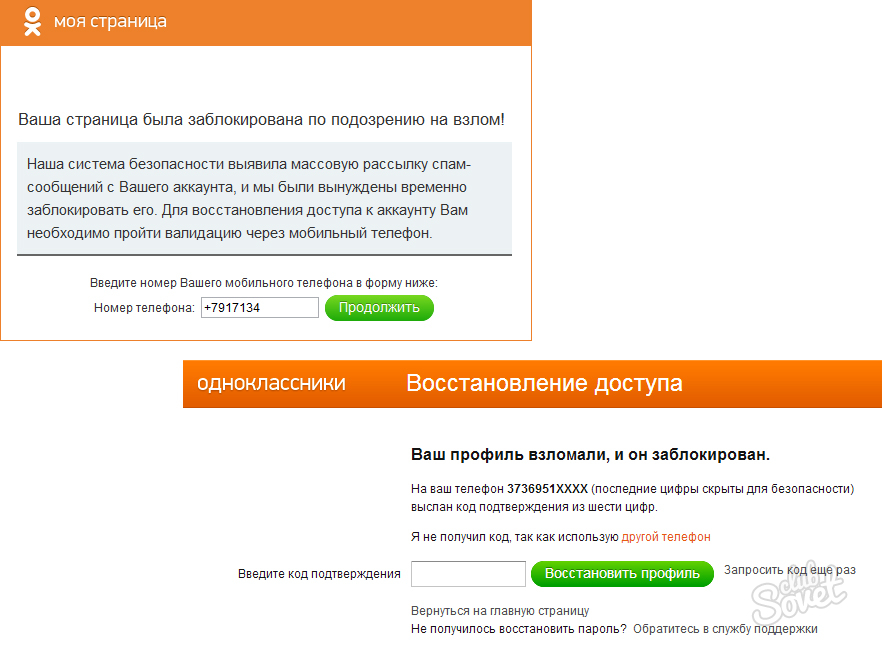
Поиск входящих сообщений через e-mail
Если в настройках социальной сети вы указывали адрес своей электронной почты, часть переписки можно восстановить через него. По умолчанию одноклассники отправляют пользователям уведомления о новых входящих чатах на e-mail. Для проверки войдите в свою учётную запись на сайте регистрации электронной почты. Найдите письма, поступившие с почтового ящика «[email protected]».
Текст чатов отображается под именем отправителя, рядом с его аватаром. Даже если переписка удалена в Одноклассниках, письма на почте остаются. В случае, когда их нет в папке «Входящие», проверьте каталог «Спам», в который письма могли попасть по ошибке.
Обратите внимание! Когда пользователь находится в одноклассниках, уведомления не поступают на почту. Исходящие сообщения не восстанавливаются этим методом.
Отмена на этапе удаления
Информация удаляются из диалога только после подтверждения. При удалении появляется всплывающее окно, указывающее что данные будут стёрты безвозвратно. Под этой надписью расположены два варианта дальнейших действий:
- Удалить
- Отменить
Если вы кликнули на этот пункт не специально, выберите вторую опцию, и запись не будет удалена из чата.
В отличие от ВКонтакте, записи в одноклассниках нельзя восстановить по ссылке, сразу после удаления. В чате будет отображаться только фраза «Сообщение удалено». В Интернете доступны к скачиванию несколько программ для восстановления диалогов. Но такие утилиты не выполняют свои функции. Часть из них разработаны хакерами для похищения аккаунтов. Другие приложения платные, но даже после покупки они не выполняют восстановление.
Совет! Любые сервисы и приложения, предлагающие восстановить удалённые сообщения в социальной сети — обман.
Не вводите свой логин и пароль от одноклассников на других сайтах.
Обучающее видео: Быстрое восстановление удаленной переписки в Одноклассниках
Восстановление через отправителя
Восстановить все удалённые данные из диалога можно только при помощи собеседника, с которым вы общались. Напишите пользователю, что ненамеренно удалили историю общения с ним. Попросите скопировать текст чата и отправить вам. Собеседнику нужно будет выделить все сообщения, нажать на клавиатуре комбинацию «Ctrl+C» и в текстовом поле нажать «Ctrl+V». Для копирования и вставки текста также используется контекстное меню, вызываемое правой кнопкой мыши.
Важно! Если удалённая переписка длинная, она может не поместиться в одном сообщении. Посоветуйте другу разделить её на несколько частей или воспользоваться сторонним сервисом для сохранения и отправки текста.
Как восстановить удаленные сообщения в Одноклассниках
Полностью восстановить у себя удаленную переписку невозможно. Каким бы способом вы ни пробовали это сделать, сообщения удалились безвозвратно, и об этом предупреждают Одноклассники, когда вы принимаете решение стереть переписку с определенным человеком.
- Одноклассники нигде ни в каких настройках не предоставляют возможность вернуть удаленную переписку. Это и логично, ведь вы удалили сообщения безвозвратно.
- Сторонние программы тоже не справятся с этой задачей – будь они платные или бесплатные. Приложения попросту не имеют доступа к удаленным диалогам и никаким путем не восстановят их.

- Если вы сами удалили диалог, тогда в техподдержку писать смысла нет, восстановить сообщения они вам не смогут и, скорее всего, вообще не ответят. Другое дело, если сообщения пропали не по вашей вине – например, сбой в работе сайта. В таком случае попробуйте отправить свою заявку в службу технической поддержки.
Итак, полностью восстановить удаленный диалог в своем аккаунте у вас не получится, но кое-что попытаться вернуть все же можно. Есть пару вариантов, которые стоит попробовать.
Как можно восстановить удаленную переписку?
Попросить друга переслать нужные вам сообщения
Скорее всего, вся переписка сохранилась у вашего собеседника. Если у вас есть доступ к его аккаунту, можно зайти и найти нужные сообщения. Если же доступа к аккаунту у вас нет, то наиболее вероятный путь – это попросить друга переслать нужные вам сообщения.
Имейте ввиду, что вашему собеседнику не приходит оповещение, когда вы удаляете переписку у себя.
Сообщения на почте
Вам повезло, если в своем аккаунте в Одноклассниках вы включили (или же не отключили, поскольку функция по стандарту активирована) настройку “Уведомления на электронную почту”. В этом случае на вашу почту должны были приходить письма с уведомлениями и текстами каждого приходящего сообщения. Попробуйте найти нужную информацию там.
Проверить, включена ли у вас эта функция оповещения, можно таким путем:
На главной странице профиля слева под вашим фото есть несколько менюшек. Во втором блоке с меню найдите «Мои настройки» и перейдите на страницу.Далее откройте вкладку «Уведомления» и найдите пункт “Сообщать мне о новых сообщениях”. Посмотрите, стоит ли галочка напротив этой настройки. Если да – значит функция активирована.
Вернуть диалог через кэш
Вероятность успеха невелика, но стоит попробовать. Этот способ может сработать, если вы потеряли переписку буквально только что. Попробуйте нажать на стрелочку браузера “назад”, и, если кэш страницы был сохранен, вам вернется предыдущая версия.
Написать письмо в техподдержку
Как мы уже писали выше, на просьбы восстановить переписку, которую вы удалили, поддержка не отвечает. Специально вы это сделали или же произошла случайность – разницы нет. Это проверено многими пользователями соцсети.
Но, возможно, вы потеряли свои сообщения из-за какого-то сбоя на сайте – если ваш собеседник также не может найти сообщение, в таком случае стоит задать вопрос работникам Одноклассников. Здесь нет гарантии, что вам ответят и помогут, но попробовать стоит.
Оставить сообщение о неполадке можно так:
В самом верху правого угла в Одноклассниках есть кнопка “Помощь”, перейдите туда.
На странице раскройте сообщение “Актуально: Как обратиться в Службу поддержки?”
Вам будет предложено перейти по указанной в тексте ссылке, чтобы обратиться в техподдержку.
Затем перед вами всплывет окно, где нужно будет заполнить форму и оставить сообщение работникам службы поддержки. Как прочитать чужой ватсап читайте в другой статье.
Итак, надежды на восстановление переписки мало, но все же небольшая вероятность есть. Пробуйте, восстанавливайте, а лучше всего выработайте в себе привычку внимательности к информации и научитесь ее удобно сохранять. Топ товаров для продажи в интернете 2018 вы можете найти у нас на сайте.
Как восстановить сообщения в одноклассниках. Как удалить и восстановить сообщения в Одноклассниках? Как прочитать и восстановить удаленные сообщения Одноклассниках
Часть пользователей сайта Одноклассники использует соц. сеть как основной инструмент для переписки с друзьями и коллегами. В таких диалогах может находиться весьма важная информация, и ее чревато возникновением проблем. Хотя в стандартном функционале такого действия не предусмотрено, в статье будут рассмотрены варианты, как восстановить переписку в Одноклассниках.
Вернуть удаленные сообщения в полном объеме получится благодаря второму человеку, который участвовал в диалоге. Дело в том, что стерев письма у себя в профиле, пользователь ОК не удаляет их у собеседника. Достаточно попросить друга скопировать переписку и отправить ее в текстовом документе или напрямую в чат.
Дело в том, что стерев письма у себя в профиле, пользователь ОК не удаляет их у собеседника. Достаточно попросить друга скопировать переписку и отправить ее в текстовом документе или напрямую в чат.
Внимание! Это единственный и самый действенный способ вернуть утраченные письма в Одноклассниках. Описанные ниже методы позволят вернуть переписку лишь частично, либо не гарантируют успех затеи вовсе. Прибегать к ним следует только в том случае, если профиль собеседника был удален, человек отказывается выполнять просьбу и т.п.
Уведомления на почте
Этот предполагает тот факт, что уведомления на почту о появлении новых сообщений были включены заранее. Если этот так, то в папке с входящими письмами электронной почты будут находиться уведомления о поступивших сообщениях в Одноклассниках.
Кеш браузера
Сразу после подтверждения удаления переписки, остается возможность ее посмотреть. Для этого достаточно вернуться на предыдущую страницу, воспользовавшись кнопкой «Назад» (она расположена верхней части окна браузера, в панели управления). Если успел сохраниться кеш, то будет отображена переписка. Ее следует немедленно скопировать и сохранить в отдельном документе. Сразу после перезагрузки страницы письма исчезнут.
Обращение в службу поддержки
Это последний и самый ненадежный вариант, поскольку в правилах соц. сети четко прописано, что служба поддержки не занимается восстановлением чье-либо переписки. Тем не менее, обращение все же можно отправить. Особенно это касается случаев, когда пользователь не понимает, почему пропала переписка, если он не проводил ее удаления.
Чтобы найти форму обращения и заполнить заявку необходимо:
- Указать свой e-mail и написать текст обращения.
Важно! Администрация ОК непосредственно в форме отправки заявки сообщает, что восстановление удаленных сообщений невозможно. Поэтому у службы поддержки можно только проконсультироваться по вопросам предотвращения этой случайности в будущем.
Также можно обратиться, когда произошло удаление чатов по причине технического сбоя сайта.
Дополнительно разработчики уведомляют пользователей, что потеря некоторых чатов связана с использованием мессенджера ТамТам. Все диалоги, которые были в нем созданы, теперь недоступны со страниц Одноклассников.
Внимание! Пытаясь разобраться, можно ли восстановить переписку, некоторые участники социальной сети становятся жертвами злоумышленников. Хакерами предлагается программа, которая якобы способна вернуть стертые сообщения. На самом деле такого программного обеспечения нет, оно лишь занесет вирус на компьютер и станет причиной утечки личных данных с жесткого диска.
Подведем итоги. Самым надежным способом вернуть удаленный чат является обращение к собеседнику, у которого сохранена копия переписки. Часть сообщений получится восстановить благодаря уведомлениям, пришедшим на электронную почту. Если сохранился кеш, то непосредственно после подтверждения удаления следует вернуться на предыдущую страницу и скопировать письма. В случае потери переписки по причине сбоя соцсети можно обратиться в службу поддержки, однако гарантий восстановления администрация не дает.
Вопрос о восстановлении переписки в Одноклассниках сегодня волнует многих современных пользователей. Кто-то по ошибке удалил какую-то важную информацию, а чью-то страницу попросту взломали. Независимо от причины, пользователи известной социальной сети ищут ответ на один и тот же вопрос. Найти выход из сложившейся ситуации можно, но важно понимать, какие методы дадут положительный результат, а какие являются лишь уловками мошенников.
Имеется ли возможность восстановить удаленные записи?
Чем раньше вы попытаетесь сделать это, тем больше положительных результатов принесут приложенные усилия. Вернуть нельзя сообщения, удаленные месяц, полгода, год назад.
В таких ситуациях не поможет и служба поддержки. Обращаться к Администрации сайта с подобными просьбами нет смысла. Из-за большого скопления информации, которую сохраняют тысячи пользователей, на ресурсе нет возможности ее архивировать.
Из-за большого скопления информации, которую сохраняют тысячи пользователей, на ресурсе нет возможности ее архивировать.
Есть одно «НО». Все данные можно вернуть сразу же, если по времени прошло около пяти-тридцати секунд. Как восстановить удаленные сообщения в Одноклассниках через долгое время? Ответ один – сделать этого не получится. Помогут альтернативные методы.
Самый простой метод восстановления сообщений в Одноклассниках
При случайном удалении важного сообщения или всей переписки с собеседником, необходимой вам, данное действие нужно отменить, нажав на соответствующую кнопку. Но это делается, не обновляя страницы.
После удаления данные полностью пропадают через определенный промежуток времени. И если с этим повременить, то данное действие совершить будет просто невозможно.
Наиболее простым способом является копирование информации. Нужно:
- Написать своему собеседнику о том, что вам необходимо восстановить переписку.
- Если у друга она сохранена, то он просто скопирует ее и скинет.
Сообщения удаляются в одностороннем порядке. Переписку нельзя будет восстановить при удалении ее со стороны собеседника.
Еще попробуйте сделать восстановление, зайдя в панель «Настройки» на своей странице. Здесь имеется специальная кнопка. Если аккаунт был долгое время неактивным, то и данный метод может не принести нужных результатов.
Чем грозит использование специальных программ?
На многочисленных форумах сегодня активно рекламируют современные программы, помогающие вернуть удаленную информацию. Они не помогут. Попав в данную ситуацию, стоит восстанавливать сообщения без программ. Они не влияют на работу социальной сети.
Это просто уловки мошенников. Вам нужно заплатить деньги за пользование платформой или перевести определенную сумму на какой-нибудь электронный кошелек. А дальше все просто:
- Вы не получаете результатов.
- Программа выдает ошибку.
- Программный робот сообщает, что восстановить сообщения за текущий период невозможно.

Будьте бдительны и прибегайте только к проверенным способам. А если ничего сделать не получится, то не отчаивайтесь, ведь из любой ситуации всегда найдется выход. Лучше прибегать к ручному восстановлению данных. Обратитесь к знакомому программисту (они знают некоторые тонкости подобных социальных платформ).
При наличии важных сообщений, сразу копируйте их в отдельную папку или документ на компьютер. Это станет гарантией того, что вся нужная информация всегда будет у вас в сохранности.
Виртуальная переписка может быть как дружеской, так и нежелательной. Случаются критические моменты, когда сообщение удаляют и наоборот, пытаются восстановить переписку.
Чтобы прочесть удаленные сообщения Одноклассников в аккаунте пользователя, клацните на строку «показать предыдущие 30 сообщений» и записи появятся. Нажав на «выход», вы покинете аккаунт, и сообщения снова пропадут. Единственным нюансом является пятидневная свежесть писем. Сообщения с более долгим сроком давности исчезают насовсем. Поэтому, прежде чем стереть свои записи, хорошенько обдумайте действия, чтобы не ломать голову как восстановить удаленные сообщения в одноклассниках. Возможно, вас заинтересует следующая тема : «Как отправить в сообщении: фото, видео и песню в Одноклассниках»
Как восстановить удаленные записи в Одноклассниках на странице
Возможно ли восстановить удаленные сообщения в Одноклассниках? Сайт не дает гарантий к сохранности информации. Не прельщайтесь на ложную рекламу с программой по реабилитации сообщений. Вы сможете найти недавно стертые записки в корзине почтового ящика. Ну а если вы только что удалили сообщения, найдите в браузере клавишу «назад», жмите на нее или на Backspace. Откроется предыдущая страница с записями. Так можно прочесть удаленные сообщения одноклассников. Читайте также, как восстановить аккаунт в Одноклассниках, по ссылке .
Есть ли резон удалять сообщения в Одноклассниках в диалогах
Оскорбительные вздорные письма часто удаляются пользователями, и в этом нет ничего удивительного. Вопрос можно ли в Одноклассниках удалять сообщения актуальный. Вам необходимо на страничке профиля найти раздел «сообщения». В левой половине окна выберете неугодного пользователя. Когда на экране возникнет переписка, наведите курсор, жмите на чёрный крестик или клацайте на ссылку «удалить всю переписку». Если вы не хотите, чтобы кто-нибудь посторонний писал вам сообщения — закройте профильв Одноклассниках. Узнать, как это сделать, вы можете .
Вопрос можно ли в Одноклассниках удалять сообщения актуальный. Вам необходимо на страничке профиля найти раздел «сообщения». В левой половине окна выберете неугодного пользователя. Когда на экране возникнет переписка, наведите курсор, жмите на чёрный крестик или клацайте на ссылку «удалить всю переписку». Если вы не хотите, чтобы кто-нибудь посторонний писал вам сообщения — закройте профильв Одноклассниках. Узнать, как это сделать, вы можете .
Как прочитать удаленные сообщения в Одноклассниках у себя
Сервер сайта не сохраняет удаленную информацию, поэтому прочитать удаленные сообщения в Одноклассниках не удастся. Выходом из положения станет обращение к собеседнику с просьбой выслать копии записей.
Предположим, что вы уже довольно опытный пользователь социальной сети Одноклассники. У вас много друзей, вы обмениваетесь видео клипами и музыкой, пишете друг другу личные сообщения.
- Как восстановить переписку в Одноклассниках
Как восстановить переписку в Одноклассниках
Если вы ненамеренно удалили историю переписки, то должны были обратить внимание на сообщение, в котором сказано, что переписка удалена безвозвратно.
Это действительно так, ибо отдельной такой функции как «Восстановить чат» в социальной сети Одноклассники не предусмотрено. Но вы можете немного схитрить.
Первый способ — обратимся к другу
К счастью, удаленная Вами переписка удалилась только из Вашего профиля, а вот в профиле друга, с которым велась переписка, сообщения остались. Вам просто нужно попросить собеседника переслать необходимое Вам сообщение.
Способ второй — подключаем уведомления
Для того, чтобы в будущем оградить себя от подобных проблем, Вам необходимо подключить функцию «Уведомления на электронную почту». Для этого кликните курсором на иконку с Вашей фотографией в правом верхнем углу экрана.
Выберите пункт «Изменить настройки».
В открывшемся окне заходим в раздел «Уведомления»
В новом окне вводите свой e-mail и пароль от аккаунта в Одноклассниках.
Вот и все, дело сделано. Теперь каждое присланное Вам сообщение будет дублироваться Вам на почту. И при необходимости Вы сможете его там просмотреть.
Третий способ — обратиться в службу поддержки
Если все-таки у Вас была отключена функция «Уведомления на электронную почту», а собеседник отказывается вам помочь, то можно обратиться с просьбой восстановить переписку в «Службу поддержки пользователей».
Для этого необходимо нажать курсором на свою фотографию в верхнем правом углу экрана и выбрать раздел «Помощь»
Затем, в открывшемся окне, в строке поиска прописать «Как обратиться в службу поддержки» и нажать «ENTER».
В появившемся разделе кликаем на оранжевую надпись «Сюда».
Заполняете форму обращения.
Через некоторое время специалисты из Центра поддержки пользователей социальной сети подскажут Вам можно ли восстановить переписку в Одноклассниках.
Иногда несколько простых посланий могут стать началом для настоящей, крепкой дружбы или даже нежных отношений. Особенно это актуально для сайта «Одноклассники» — ведь в этой социальной сети можно встретить пользователей буквально со всего мира! Но, что же делать, если вы случайно удалили важную для вас историю общения? Как восстановить переписку в «Одноклассниках» и возможно ли это вообще? Ответы на эти вопросы поможет вам найти наша статья.
Как восстановить удаленную переписку в «Одноклассниках»?
Существуют несколько вариантов, позволяющих с большей или меньшей долей вероятности вернуть утраченные вами сообщения. Мы приведём их ниже и рассмотрим каждый подробно.
- Вы можете просмотреть уведомления, присланные вам по SMS .
Если вы в своё время подключили услугу SMS-
нотификации сообщений, приходящих в ваш профиль от других пользователей, то это может сейчас вам помочь. Вам следует просмотреть присланные SMS
, в которых содержатся тексты посланий, полученных вами в «Одноклассниках». Их можно прочитать (если, конечно, их ещё не удалили), но вернуть в ваш аккаунт, к сожалению, нельзя.
Их можно прочитать (если, конечно, их ещё не удалили), но вернуть в ваш аккаунт, к сожалению, нельзя.
Но, если вы не подключали данную опцию, попробуйте следующий вариант.
- Вы можете обратиться в службу поддержки сайта.
Этот способ также не гарантирует вам стопроцентное восстановление истории чата, так как нужно найти действительно вескую причину, чтобы уговорить администрацию сайта вернуть удалённые вами сообщения, но, попробовать стоит.
- Вы можете попросить друга переслать вам все сообщения заново.
Если с человеком, чьи послания по недоразумению пропали из вашего профиля, вы всё ещё поддерживаете хорошие отношения, то самым простым способом их восстановления станет именно этот вариант. Ведь тогда, когда сообщения были удалены у вас, у собеседника они остались в целости и сохранности. Он вполне может переслать их вам повторно.
Как видите, восстановить историю чата, которая была удалена, весьма проблематично. Поэтому будьте внимательны при работе со своим аккаунтом и контролируйте все действия, которые совершаете. Также, вы можете задавать в комментариях к этой статье вопросы по теме, а мы постараемся вам ответить на них.
Как восстановить переписку
Читайте также…
Как восстановить историю в одноклассниках. Как восстановить переписку в Одноклассниках после удаления
Всем привет! Вы задаётесь таким вопросом – «как восстановить удаленные сообщения в одноклассниках»? Значит, вам нужно прочитать эту статью. Одной из наиболее распространённых соцсетей является соцсеть «Одноклассники». Она специализирована для виртуального общения. Вы по случайности удалили переписку со своим лучшим другом? Восстановить её вполне возможно, однако, в отдельных случаях.
Как восстановить удаленные сообщения в одноклассниках? – Инструкция восстановления
- Если вы находитесь на страничке переписки, то нажмите «Назад» или же клавишу Backspace.
 Если вам необыкновенно повезёт, то на странице отобразится удалённая переписка. Поместите её в любой текстовый документ и сохраните.
Если вам необыкновенно повезёт, то на странице отобразится удалённая переписка. Поместите её в любой текстовый документ и сохраните. - Как правило, на почтовый адрес приходит оповещение о входящих сообщениях с самим текстом. Здесь есть шанс восстановить переписку, но, вероятнее всего, что именно ваши сообщения будут потеряны безвозвратно.
- Можно адресоваться к другу, с которым вы вели диалог. Если ваш собеседник не удалил переписку, то он сможет помочь и скинуть её вам.
- Ещё один способ – обратиться в техподдержку. Порой случается и такое, когда часть сообщений удаляется без согласия пользователя. Специалисты помогут в этом разобраться, и при необходимости, восстановят переписку.
Общение через социальные сети расширяет свое влияние на жизнь человека, поэтому вопрос, как восстановить удаленную переписку в Одноклассниках, для кого-то может иметь небывалую актуальность. Но даже если для вас это не вопрос жизни и смерти, знать эту информацию будет полезно: в конечном счете это один из важных аспектов использования соц.сети, с которым приходится сталкиваться практически каждому пользователю.
Если вы знаете, как восстановить переписку ВКонтакте, то можете использовать эти же методы в Одноклассниках. Какого-то особенного способа ни в одной из социальных сетей нет, так что придется использовать традиционные методы
Не нужно пытаться восстановить сообщения с помощью различных программ. Достаточно часто использование подобных утилит приводит к тому, что аккаунт в социальной сети оказывается взломанным, а людям не остается ничего другого, кроме как удалить страницу в Одноклассниках.
Помощь друга
Если вы уничтожили только переписку, но удалить друга из Одноклассников не решились, попросите его отправить вам нужные сообщения.
Сообщения после удаления пропадают только у вас. У собеседника все сообщения остаются нетронутыми, пока он сам не захочет их уничтожить. Поэтому вы всегда можете попросить друга отправить вам нужные сообщения.
Уведомления на почте
Если у вас есть доступ к электронному ящику, который вы использовали при регистрации на сайте, и вы в настройках своего профиля указали необходимость отправлять вам уведомления о новых событиях, то есть вероятность отыскать нужные сообщения у себя на почте.
Обычно в уведомлениях о новых сообщениях дублируется текст послания. Единственная проблема – если отправленное вам сообщение было слишком длинным, оно может отображаться не полностью.
Проверьте папку «Спам» или «Удаленные» на предмет наличия уведомлений из социальной сети. Помните, что почтовые сервисы автоматически вычищают эти папки через определенный промежуток, поэтому найти старые послания у вас вряд ли получится.
Служба поддержки
Последняя инстанция, как и на многих других сайтах, – служба технической поддержки. Воспользовавшись специальной формой, создайте обращение, максимально подробно писав свою проблему.
Решение по вашему обращению необязательно будет положительным, однако попробовать всё равно нужно, особенно если другие способы оказались неподходящими для решения вашей проблемы.
Очень часто случается так, что пользователи теряют свои переписки с друзьями и знакомыми, которые хотелось бы сохранить.
Сегодня мы максимально подробно попытаемся решить вопрос по восстановлению утерянных сообщений. Выполняя пункт за пунктом, вы сможете вернуть то, что так дорого для вас.
Причины по которым удаляются сообщения
Таких причин из-за которых пользователи лишаются своих переписок несколько:
- Удаление своего профиля;
- Блокировка персональной страницы модераторами социальной сети Одноклассники;
- Ручное удаление всех входящих смс от конкретного пользователя;
- Участник беседы удалил вас из списка своих друзей.
В этих случаях, технически, возврат удаленных сообщений невозможен! Но, в некоторых случаях, есть нестандартный способ их восстановить.
Восстановление удаленных личных сообщений
- Если потеряли их при — вернуть уже их не удастся. Так же как и саму страницу;
- Если же их утеря связанна с блокировкой вашего профиля — восстановите к нему доступ и все ваши смс вернутся;
- Добавив своего собеседника заново в друзья — вам откроются все ваши с ним переписки;
- Если же вы сами очистили окно со всеми вашими диалогами — восстановление невозможно;
- Попросите человека который вас удалил, добавить вас снова в друзья.
Если у вас остались вопросы, или здесь в комментариях. Мы всегда рады вам помочь!
GD Star Rating
a WordPress rating system
Использованием социальных сетей уже давно никого не удивить. Многим пользователям они вообще заменили живое общение и стали незаменимой частью их жизни. Но время от времени даже такие люди хотят отдохнуть от них и удаляют свои страницы или переписку. Или, например, их страничка была украдена, но к ней удалось восстановить доступ. Правда, вся информация была удалена злоумышленником, в том числе и переписка с одним или со всеми пользователями. Как же быть в этом случае? Как восстановить переписку в Одноклассниках? Об этом ниже.
Сразу скажем, что полностью восстановить переписку, если она была удалена — невозможно и точка. Если где-то пользователь видит, что существуют программы, которые могут это сделать, то сразу скажем, что они могут лишь распространять вирусы и трояны. Даже в техподдержке пользователю ответят, что восстановить удаленную переписку невозможно.
Впрочем, кое-что сделать все же можно. Если, например, речь идет о диалоге с каким-то одним пользователям, то можно просто написать ему, чтобы он прислал какой-то кусок переписки. Вряд ли пользователю должны отказать.
В этой статье мы обсудим вопрос, который, как ни странно, часто возникает у пользователей социальных сетей: «Что делать, если удалил переписку содержащую важную информацию?»
Для чего чаще всего люди пользуются социальными сетями? Правильно, для общения с друзьями, обменом информацией, фотографиями, музыкой, видео. Сейчас зачастую людям проще открыть мобильное приложение на смартфоне или сайт на компьютере и написать, чем звонить, ведь иногда это может быть неуместно или даже невозможно – вряд ли кто-то будет совершать звонок, находясь на лекции в университете, или на служебном совещании. Иногда так случается, что после долгой переписки, пользователь случайно или специально удаляет историю сообщений. Также возможен сценарий, когда ваш профиль был взломан злоумышленниками – они зачастую пишут сообщения от вашего имени с целью обмана ваших друзей, естественно после этого они удаляют все переписки, чтобы не компрометировать себя. Спустя некоторое время может оказаться, что в этих сообщениях была важная информация, которая внезапно понадобилась. Что можно сделать в такой ситуации, как восстановить переписку в одноклассниках и как решить возникшую проблему?
Сейчас зачастую людям проще открыть мобильное приложение на смартфоне или сайт на компьютере и написать, чем звонить, ведь иногда это может быть неуместно или даже невозможно – вряд ли кто-то будет совершать звонок, находясь на лекции в университете, или на служебном совещании. Иногда так случается, что после долгой переписки, пользователь случайно или специально удаляет историю сообщений. Также возможен сценарий, когда ваш профиль был взломан злоумышленниками – они зачастую пишут сообщения от вашего имени с целью обмана ваших друзей, естественно после этого они удаляют все переписки, чтобы не компрометировать себя. Спустя некоторое время может оказаться, что в этих сообщениях была важная информация, которая внезапно понадобилась. Что можно сделать в такой ситуации, как восстановить переписку в одноклассниках и как решить возникшую проблему?
Самое простое, что можно сделать – написать тому человеку, с которым вы обменивались сообщениями, обрисовать сложившуюся ситуацию и попросить найти и переслать нужную вам информацию. Если ваш собеседник не сделал так же как вы и не удалил переписку – вам повезло, и нужная информация будет найдена.
Если случилось так, что собеседник тоже почистил историю сообщений, большинство пользователей пытаются восстановить переписку, обращаясь в службу поддержки сайта одноклассники. К сожалению, это ни к чему не приведет. Можно отправить сотни писем с просьбами и мольбами о восстановлении переписки, но, скорее всего, на это даже не поступит ответа. Личные сообщения пользователей сайта, равно как и смс, не хранятся на серверах, потому попросту нет возможности выполнить процедуру восстановления прибегая к обращениям в службу поддержки. После удаления истории общения с обеих сторон, невозможно вернуть утерянную информацию.
У многих пользователей возникает вопрос – в сети очень часто предлагаются услуги по восстановлению, распространяются «специальные программы», созданные для возврата утерянной переписки. Не верьте этому! Не существует таких программ, которые могли бы восстановить удаленную обоими собеседниками историю сообщений. И уж если даже служба поддержки не в силах решить данную проблему, то некие специалисты и программисты, предлагающие за деньги восстановить утерянную информацию – это всего лишь мошенники, которые либо хотят выудить из вас деньги, либо получить доступ к вашему профилю и завладеть вашей страницей.
И уж если даже служба поддержки не в силах решить данную проблему, то некие специалисты и программисты, предлагающие за деньги восстановить утерянную информацию – это всего лишь мошенники, которые либо хотят выудить из вас деньги, либо получить доступ к вашему профилю и завладеть вашей страницей.
Как восстановить переписку в одноклассниках без программ. Как читать чужие переписки в «Одноклассниках». Программа для чтения переписки в «Одноклассниках»
В том случае, если с вами случилась такая неприятность, как взлом страницы на Одноклассниках, то, конечно же, вас интересует причина произошедшего, а она, как правило, заключается в том, что кто-то украл ваши личные данные из браузера, в котором многие пользователи сохраняют свои пароли и логины. Так вот, первое, что необходимо запомнить раз и навсегда, это то, что никогда и ни в коем случае нельзя сохранять свои персональные данные в памяти браузера, если не хотите, чтобы подобные неприятные ситуации повторялись. Кстати, для того чтобы обезопасить себя, необходимо привязывать свой аккаунт к номеру телефона, благодаря этому вы сможете очень быстро восстановить свою страничку.
После осознания проблемы вы, скорее всего, задаетесь вопросом о том, как восстановить переписку в Одноклассниках, если все ваши сообщения были удалены, а в них находилась необходимая и очень важная для вас информация? Если вам удалось каким-либо образом вновь получить доступ к своей странице, то остальное не будет сложным.
Восстановить переписку в Одноклассниках можно, во-первых, написав человеку, который отправлял вам данную информацию, чтобы он переслал вам все заново, конечно же, для этого вам сначала придется объяснить причину. И если это понимающий человек, то, конечно же, он не откажет вам в помощи и пришлет необходимые для вас данные повторно.
А как восстановить переписку в Одноклассниках, если нужно не одно сообщение, а все до единого? Первым делом, если перед вами возникла подобного рода проблема, необходимо знать о том, что в службу поддержки обращаться бесполезно, поскольку переписки они не восстанавливают.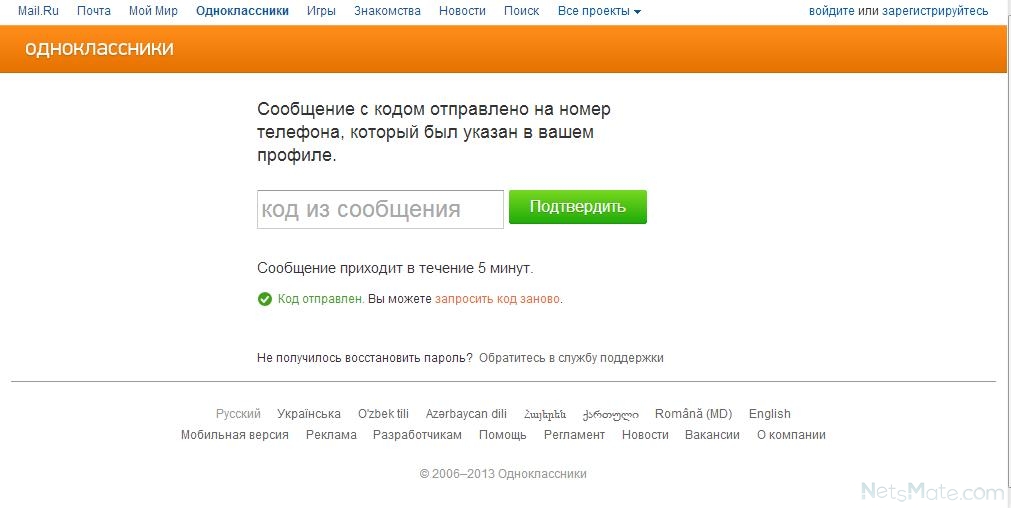 Кончено же, есть шанс, что она присутствует в их базе данных, но, тем не менее, от этого ничего не изменится, так как вам они ее все равно не вышлют. Так что никакой помощи в подобной ситуации от них не стоит ждать.
Кончено же, есть шанс, что она присутствует в их базе данных, но, тем не менее, от этого ничего не изменится, так как вам они ее все равно не вышлют. Так что никакой помощи в подобной ситуации от них не стоит ждать.
Именно поэтому вопрос о том, как восстановить переписку в Одноклассниках, является таким проблемным, кстати говоря, было время, когда в интернете можно было найти и скачать такие программы, с помощью которых возврат некоторой части сообщений становился возможным, но на данный момент, к великому сожалению, таких ресурсов нет. Исходя из этого, можно сделать вывод, что вопрос о том, как восстановить переписку в Одноклассниках, так и останется неразрешенным, если же человек, сообщения которого вы хотели бы вернуть, не вышлет вам их самостоятельно.
А теперь поговорим немного о другом. Многие из тех, кто являются пользователями, часто интересуются темой о том, можно ли прочесть чужую переписку. Над этим ежедневно задумываются тысячи, однако не каждый из них может точно ответить на данный вопрос, а тем более и осуществить подобного рода операцию. Дело в том, что интернет пестрит всевозможными предложениями и програмами, позволяющими «залезть» в чужой аккаунт, но чаще всего данные объявления — только фейк. Но опасаться все же стоит, ведь есть серверы, которые действительно работают! Поэтому лучшим способом, предостерегающим от подобного вмешательства в вашу личную жизнь, будет все-таки удаление конфидециальной информации.
Так как узнать переписку в одноклассниках? Так вот, ответ очень прост, а все благодаря существующей у всех социальных сетей базы данных, которая хранит в себе необходимую для вас информацию, и даже если вы удалили свою переписку, там она останется, а значит доступ к ней, хоть и не через администрацию сайта, можно получить. И вот тут уже возникает вопрос о том, насколько сильно вам необходимо прочитать какие-либо сообщения? Ведь это может повлечь за собой определенные последствия.
Но, тем не менее, повторимся еще раз, взломать чужую «личку» довольно просто, поскольку прочитать некоторую переписку, происходящую в Одноклассниках, можно попросту в открытой базе данных сайта, не удивляйтесь, но такая все-таки имеется.
Инструкция
Находясь на странице переписки в социальной сети «Одноклассники», нажмите кнопку «Назад», расположенную на верхней функциональной панели вашего браузера либо клавишу Backspace на клавиатуре. Браузер откроет предыдущую страницу. Если вам повезет, и браузер успел сохранить данные с сайта в кэш, на ней отобразится удаленная переписка с пользователем. Выделите ее, скопируйте и переместите в текстовый документ, сохранив его на жестком диске компьютера.
Проверьте вашу электронную почту, адрес которой вы указывали при регистрации в социальной сети «Одноклассники». Если вы не меняли пользовательских настроек в вашем электронном ящике и на самом сайте, на вашу почту должны были поступить уведомления о входящих сообщениях, содержащие также их текст. В этом случае вы можете восстановить часть переписки с другом, однако, скорее всего, ваши собственные сообщения, а также различные вложения, которые вы оправляли другу по переписке, скорее всего, будут безвозвратно утеряны.
Обратитесь к вашему другу, с которым вы вели переписку, после чего случайно удалили ее. Если он не удалял сообщения, то вся ваша переписка останется доступной в его профиле. Пользователю будет достаточно выделить все сообщения и отправить их вам в виде текста либо отдельного документа.
Напишите в службу техподдержки социальной сети «Одноклассники». Периодически на сайте могут возникать технические проблемы, и некоторые пользователи утверждают, что часть сообщений была удалена без их личного ведома. В данной ситуации специалисты техподдержки могут изучить ваш профиль и, выявив ошибку, устранить ее, вернув тем самым утерянные сообщения.
Большинство личных документов , важных рабочих и учебных файлов и многих других печатных текстов и таблиц сегодня содержится в формате Microsoft Word, но иногда сохраненные файлы Word по какой-то причине оказываются поврежденными и недоступными. Если файл существовал в единственном экземпляре, а автоматическое восстановление документов в Word не работает, не спешите расстраиваться – его можно восстановить с помощью отдельной утилиты Word Recovery Toolbox.
Инструкция
Скачайте и установите утилиту, после чего найдите поврежденный текстовый документ в любом из форматов, поддерживаемых программой – doc, rtf, docx и другие. Интерфейс утилиты очень прост, и с ним справится даже непрофессиональный пользователь компьютера .
Загрузите файл в Word Recovery Toolbox, а затем перейдите к списку быстрого доступа к документам, который появится в программе. Найдите нужный файл в данном списке и кликните на него левой клавишей мыши. Начните процесс сканирования, нажав соответствующую клавишу.
Наберитесь терпения – в зависимости от размера файла , сканирование может занять определенное время. После того как сканирование будет окончено, вы сможете восстановленный документ и понять, какой процент информации был восстановлен, и не пропала ли часть информации в процессе сканирования.
Кроме того, вы можете попробовать сохранить поврежденный файл в виде простого текста без форматирования , выбрав в меню программы опцию Save as Plane text. Задайте новому текстовому документу любое имя и сохраните его на жестком диске . При необходимости ознакомьтесь с отчетом о восстановлении документов , который вам предоставит Word Recovery Toolbox.
Восстановить документ с помощью данной программы вы сможете после любого повреждения, будь то ошибка системы или заражение вирусом в процессе пересылки по e-mail. Программа восстановления работает на всех операционных системах Windows, в том числе и на Vista и поддерживает все версии Microsoft Word.
Видео по теме
Для быстрого восстановления удаленных файлов разработали специальные программы. Стоит понимать, что чем меньше времени прошло после удаления данных, тем выше шанс на их успешное восстановление.
Вам понадобится
Инструкция
Подключитесь к интернету и скачайте программу Easy Recovery Professional. Лучше использовать версию 6.0 и выше. Установите эту утилиту и перезагрузите компьютер. Установку следует выполнять на тот раздел диска, с которого вы не будете восстанавливать файлы.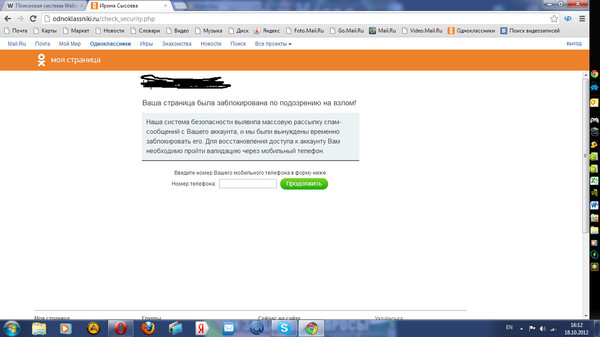 После завершения загрузки операционной системы откройте файл EasyRecovery.exe и дождитесь запуска программы.
После завершения загрузки операционной системы откройте файл EasyRecovery.exe и дождитесь запуска программы.
Если речь идет об удаленных файлах, то откройте меню Data Recovery. Найдите в появившемся окне пункт Deleted Recovery и откройте его. В левой части нового меню будет расположен список локальных дисков. Выберите тот из них, с которого вы недавно удалили данные. Если вам требуется восстановить файлы определенного типа, то заполните меню File Filter. Это значительно уменьшит время, затрачиваемой программой на поиск файлов.
Нажмите кнопку Next и дождитесь завершения анализа скрытых секторов выбранного раздела. Через некоторое время в левой части нового меню будет отображен список файлов, которые могут быть восстановлены. Время, затрачиваемое программой на подготовку файлов, зависит от быстродействия вашего компьютера и размера указанного локального диска.
Выделите галочками нужные данные и нажмите кнопку Next. В открывшемся окне нажмите кнопку Browse и укажите папку, в которую будут сохранены восстанавливаемые данные. Необходимо выбрать неиспользуемый в данный момент раздел жесткого диска. Нажмите кнопку Next и дождитесь завершения процесса.
Закройте программу, нажав кнопку Done. Проверьте восстановленные данные. Если некоторые файлы не были найдены, то повторите описанные действия, активировав функцию Complete Scan перед запуском сканирования жесткого диска. Используемая программа позволяет восстановить данные даже после форматирования определенных разделов диска.
Видео по теме
Обратите внимание
Случайно удаленные файлы, очищенная корзина Windows, отформатированная флеш-карта или поврежденный жесткий диск — это лишь некоторые ситуации, провоцирующие потерю данных. К счастью, во многих случаях информацию можно вернуть. Программы нового поколения анализируют любые носители данных, могут восстановить все удаленные файлы. Не знаете, как восстановить удаленные файлы — Magic Uneraser поможет вам.
Полезный совет
Как восстановить удаленные файлы с компьютера. Пользователи по неаккуратности часто удаляют файлы, даже, порой не замечая этого и выясняется это только после необходимости обращения к нужному файлу. Процесс восстановления удаленных файлов не так сложен, как многим кажется. Вероятность возврата нужной информации зависит от того, как быстро Вы обнаружите его утерю. После удаления файла он не не исчезает безвозвратно, а лишь стирается видимая информация о его присутствии на компьютере.
Пользователи по неаккуратности часто удаляют файлы, даже, порой не замечая этого и выясняется это только после необходимости обращения к нужному файлу. Процесс восстановления удаленных файлов не так сложен, как многим кажется. Вероятность возврата нужной информации зависит от того, как быстро Вы обнаружите его утерю. После удаления файла он не не исчезает безвозвратно, а лишь стирается видимая информация о его присутствии на компьютере.
Основное предназначение электронной почты – обмен сообщениями . При обнаружении пропажи по каким-либо причинам важных писем из почтового ящика не стоит сразу расстраиваться. Можно попробовать восстановить удаленную корреспонденцию.
Инструкция
В случае самостоятельного удаления писем с электронной почты они не исчезают, а автоматически помещаются в специальную папку под названием «Корзина», которая находится в левой части меню. Для восстановления какого-либо письма зайдите в «Корзину», выделите нужное письмо или несколько писем галочкой рядом с адресом отправителя и нажмите кнопку «Переместить», располагающуюся в верхней части «Корзины», над списком писем для удаления. Перед вами откроется диалоговое окно, в нем укажите папку для восстановления отмеченных писем. Затем для подтверждения своих действий нажмите ОК.
За что блокируют «Одноклассники»
Доступ на сайт «Одноклассники» может оказаться закрытым в ряде случаев. Например, вы «посадили» в свой компьютер вирус, который «украл» ваши логин и пароль. Как правило, в этом случае при вводе настоящих учетных записей появляется уведомление о попытке взлома или о том, что страница заблокирована.
Администрация сайта вправе закрыть профиль в случае нарушения правил пользования сайтом, например, за рассылку спама, использование чужих фотографий, в случае многочисленных жалоб других пользователей и т.п. Закрытой страница может оказаться и из-за реального вмешательства мошенников, пытающихся взломать ваш профиль. Введенный несколько раз неправильный логин или пароль тоже может послужить поводом к блокировке аккаунта: таким образом на сайте исключается возможность доступа к профилю посторонних лиц.
Как решать проблему
Если у вас есть возможность, попробуйте зайти на страницу с другого устройства – телефона, планшета, другого компьютера. Если в данном случае проблем с входом на сайт не возникает, нужно будет почистить ваш компьютер. Для этого рекомендуется проверить компьютер на вирусы. Возможно, что с блокировкой постарался именно он. Поставьте компьютер на проверку и затем удалите все обнаруженные вирусы, перезагрузите системный блок и попробуйте еще раз зайти на свою страницу.
По возможности привяжите свой аккаунт к телефону. В этом случае при попытке изменить логин или пароль на ваш телефон придет уведомление и код подтверждения для восстановления страницы.
Для восстановления доступа к профилю на главной странице сайта «Одноклассники» нажмите кнопку «Забыли пароль?». После чего в следующем окне укажите правильно свой логин, номер телефона или адрес электронной почты и в нижней строке введите указанный на картинке код. Затем нажмите кнопку «Продолжить».
Плохо видно символы на изображении? Тогда нажмите надпись «Показать другую картинку».
После этого шага на ваш телефон придет смс-сообщение с кодом доступа, который нужно будет ввести в специальную графу на новой странице и нажать кнопку «Подтвердить код». Затем напишите новый пароль и в строке ниже продублируйте его еще раз. После чего кнопкой «Продолжить» переходите на главную страницу и вводите свой логин и новый пароль.
В крайнем случае, если вышеперечисленные методы не помогли, полезно проверить и, если требуется, исправить некоторые данные вашего компьютера. В частности, нужно будет изменить документ «hosts.txt», который располагается на диске С в папке Windows\System32. Откройте эту папку и найдите сначала папку «drivers», затем – «etc». В последней папке найдите и при помощи программы «Блокнот» откройте искомый документ — hosts.txt. В нем нужно будет найти две строки, где написано localhost (см. изображение) и стереть все, что будет написано ниже. Затем сохраните документ и перегрузите компьютер.
Затем сохраните документ и перегрузите компьютер.
Восстановить пароль несложно
Пароль для входа на сайт, в электронную почту необходим для того, чтобы предотвратить вашу страницу в соцсети от взлома. Ведь шифр для своей страницы вы придумываете сами, а потому его можете знать только вы. Однако в настоящее время в интернете обитают тысячи мошенников, которые используют самые разнообразные ресурсы для взлома страниц и кражи личных данных пользователей сайтов. Кроме этого, вы можете просто забыть пароль. В этом случае вы также не сможете зайти на свою страницу. И тогда вам придется его восстанавливать.
Процедура восстановления пароля достаточно проста, но она потребует от вас некоторого времени, обычно 2-3 минуты. Итак, чтобы приступить к восстановлению пароля, нужно будет сначала зайти на главную страницу сайта «Одноклассники». Внимательно посмотрите на нее и найдите поля с надписью «Логин», «Пароль». Внизу располагается ссылка «Забыли пароль или логин?». Кликните на нее и подождите, пока откроется следующее окно.
Для восстановления пароля от своей страницы вам нужно сначала будет указать в соответствующей строке логин, который вы используете для входа в «Одноклассники». Также можно будет ввести адрес электронной почты, если вы привязывали к ней страницу, или номер мобильного телефона.
После чего для продолжения процедуры вам надо будет ввести символы с картинки и нажать кнопку «Далее». Если вы не видите, что изображено на рисунке, воспользуйтесь ссылкой «Показать другую картинку».
Как только вы введете указанную на изображении комбинацию символов, вы окажетесь на следующей странице, где будет указано, что на ваш телефон отправлен код, необходимый для восстановления пароля. Нажмите «Продолжить» и подождите, пока придет смс. Как правило, оно поступает в течение нескольких мину, так что ждать придется недолго.
В новом открывшемся окне в соответствующее поле введите присланный на телефон шифр и нажмите «Подтвердить код».
После этого вам останется только придумать новый пароль, вписать его в специальную строку.
Для удобства входа на сайт «Одноклассники» вы можете воспользоваться функцией автосохранения пароля. Для этого достаточно поставить галочку напротив надписи «Запомнить пароль» на главной странице сайта.
Никогда не сообщайте другим свои учетные данные, используемые для входа в социальную сеть.
Чтобы не забыть пароль, сохраните его в отдельном документе на компьютере или в записной книжке.
Полезный совет
Помните, что не существует программ и дополнений, которые бы могли восстановить самостоятельно удаленные вами сообщения. Остерегайтесь мошеннических сайтов, предлагающих загрузить подобные приложения бесплатно или за определенную сумму денег.
Находясь в социальных сетях случайно можно удалить со странички не ту информацию, просто нажав не туда. В некоторых ситуациях возникает вопрос о том, как восстановить удаленные сообщения в одноклассниках? Иногда, к сожалению, такая возможность может не представиться или вернуть сможем не полностью.
Важно при различных операциях по удалению информации быть внимательным, 100 раз подумать прежде чем удалить, а вдруг воспоминания нахлынут и захочется перечитать? Если такое все же произошло, в определенных ситуациях восстановить можно.
Восстановление сообщений в Одноклассниках, если только что удалили
Если вы на своей страничке и только что удалили запись, найдите в вашем браузере кнопку «назад» и нажмите ее или кнопку Backspace (стрелка назад) на клавиатуре. Таким образом откроется предыдущая страница, на которой, возможно, будет сохранена удаленная переписка. Скопируйте нужные записи, выделив курсором и поместите в отдельный документ, сохранив на компьютере.
Восстановление сообщений через друзей
Первым делом напишите тому человеку, с кем переписывались. Возможно он сохранил сообщения и находятся они в профиле друга. Попросите пользователя выслать копию всех сообщений и отправить вам документом или текстом. Для этого необходимо выделить нужную информацию и переслать вам. Можно просто зайти на страничку этого друга и под его фотографией нажать «написать сообщение» и появится переписка, сделанная последней.
Для этого необходимо выделить нужную информацию и переслать вам. Можно просто зайти на страничку этого друга и под его фотографией нажать «написать сообщение» и появится переписка, сделанная последней.
Через тех поддержку “Одноклассников” и e-mail
В том случае, когда удаление произошло без личного участия, сразу напишите в службу, которая поддерживает «Одноклассники». В социальных сетях могут появляться проблемы технического характера и специалисты помогут восстановить удаленные сообщения в одноклассниках выявив и устранив ошибки.
Общение через социальные сети расширяет свое влияние на жизнь человека, поэтому вопрос, как восстановить удаленную переписку в Одноклассниках, для кого-то может иметь небывалую актуальность. Но даже если для вас это не вопрос жизни и смерти, знать эту информацию будет полезно: в конечном счете это один из важных аспектов использования соц.сети, с которым приходится сталкиваться практически каждому пользователю.
Если вы знаете, как восстановить переписку ВКонтакте, то можете использовать эти же методы в Одноклассниках. Какого-то особенного способа ни в одной из социальных сетей нет, так что придется использовать традиционные методы
Не нужно пытаться восстановить сообщения с помощью различных программ. Достаточно часто использование подобных утилит приводит к тому, что аккаунт в социальной сети оказывается взломанным, а людям не остается ничего другого, кроме как удалить страницу в Одноклассниках.
Помощь друга
Если вы уничтожили только переписку, но удалить друга из Одноклассников не решились, попросите его отправить вам нужные сообщения.
Сообщения после удаления пропадают только у вас. У собеседника все сообщения остаются нетронутыми, пока он сам не захочет их уничтожить. Поэтому вы всегда можете попросить друга отправить вам нужные сообщения.
Уведомления на почте
Если у вас есть доступ к электронному ящику, который вы использовали при регистрации на сайте, и вы в настройках своего профиля указали необходимость отправлять вам уведомления о новых событиях, то есть вероятность отыскать нужные сообщения у себя на почте.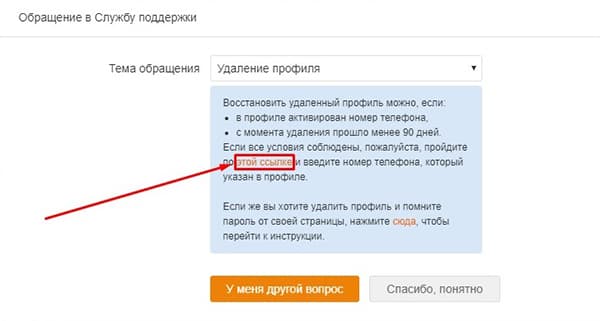
Обычно в уведомлениях о новых сообщениях дублируется текст послания. Единственная проблема – если отправленное вам сообщение было слишком длинным, оно может отображаться не полностью.
Проверьте папку «Спам» или «Удаленные» на предмет наличия уведомлений из социальной сети. Помните, что почтовые сервисы автоматически вычищают эти папки через определенный промежуток, поэтому найти старые послания у вас вряд ли получится.
Служба поддержки
Последняя инстанция, как и на многих других сайтах, – служба технической поддержки. Воспользовавшись специальной формой, создайте обращение, максимально подробно писав свою проблему.
Решение по вашему обращению необязательно будет положительным, однако попробовать всё равно нужно, особенно если другие способы оказались неподходящими для решения вашей проблемы.
Предположим, что вы уже довольно опытный пользователь социальной сети Одноклассники. У вас много друзей, вы обмениваетесь видео клипами и музыкой, пишете друг другу личные сообщения.
Как восстановить переписку в Одноклассниках
Если вы ненамеренно удалили историю переписки, то должны были обратить внимание на сообщение, в котором сказано, что переписка удалена безвозвратно.
Это действительно так, ибо отдельной такой функции как «Восстановить чат» в социальной сети Одноклассники не предусмотрено. Но вы можете немного схитрить.
Первый способ — обратимся к другу
К счастью, удаленная Вами переписка удалилась только из Вашего профиля, а вот в профиле друга, с которым велась переписка, сообщения остались. Вам просто нужно попросить собеседника переслать необходимое Вам сообщение.
Способ второй — подключаем уведомления
Для того, чтобы в будущем оградить себя от подобных проблем, Вам необходимо подключить функцию «Уведомления на электронную почту». Для этого кликните курсором на иконку с Вашей фотографией в правом верхнем углу экрана.
Выберите пункт «Изменить настройки».
В открывшемся окне заходим в раздел «Уведомления»
В новом окне вводите свой e-mail и пароль от аккаунта в Одноклассниках.
Вот и все, дело сделано. Теперь каждое присланное Вам сообщение будет дублироваться Вам на почту. И при необходимости Вы сможете его там просмотреть.
Третий способ — обратиться в службу поддержки
Если все-таки у Вас была отключена функция «Уведомления на электронную почту», а собеседник отказывается вам помочь, то можно обратиться с просьбой восстановить переписку в «Службу поддержки пользователей».
Для этого необходимо нажать курсором на свою фотографию в верхнем правом углу экрана и выбрать раздел «Помощь»
Затем, в открывшемся окне, в строке поиска прописать «Как обратиться в службу поддержки» и нажать «ENTER».
Как удалить или восстановить переписку в Одноклассниках: у себя и собеседника
Автор Лика Торопова Опубликовано Обновлено
Удалить переписку в Одноклассниках частично или полностью требуется по разным причинам. Это может быть опасение, что сообщения прочитают посторонние люди или стирание ненужного чата, потому что с человеком уже не поддерживаются отношения. Все действия выполняются как через ПК, так и с помощью телефона.
Как стереть переписку в ОК
Удалить чат в Одноклассниках можно полностью и частично через веб-обозреватель на компьютере или телефоне, а также через мобильное приложение.
Мнение эксперта
Лика Торопова
Много времени провожу в социальных сетях, любимчик — Instagram
Нужно помнить, что восстановить удаленные сообщения невозможно, поэтому предварительно рекомендуется обдумать свои действия.
Удаление одного или нескольких сообщений
Если требуется стереть только одно или два сообщения из беседы с другим пользователем в браузере на ПК, нужно:
- Загрузить ОК в веб-обозревателе.

- Нажать «Сообщения», найти необходимую переписку.
- Навести курсор на сообщение, которое требуется стереть. Появятся кнопки действий, нажать на кружок с изображением трех точек, а затем на «Удалить».
- Подтвердить действие, кликнув «Ок».
В мобильном браузере действия похожи:
- Открыть веб-обозреватель, зайти на сайт.
- Нажать на кнопку с изображением конверта.
- Перейти в интересующий диалог.
- Напротив сообщения кликнуть по кнопке для выбора действий, а затем нажать «Удалить».
- Подтвердить действие.
Действия для приложения:
Лика
Давно занимаюсь социальными сетями и СММ, первой узнаю о новых фишках и обновлениях.
Получить методички
Специально для пользователей storins.ru Я разработала и написала Чек-листы и Гайды по работе с ИнстаграмомАналогичные методички продаются, но для своих пользователей сайта Я отдаю бесплатно, кликай по кнопке выше!☝
- Открыть программу.
- Перейти в раздел «Сообщения» и выбрать нужный диалог.
- Нажать на удаляемое сообщение и удерживать палец, пока в верхней части экрана не появится панель с кнопками.
- Кликнуть по изображению мусорной корзины.
- Подтвердить действие.
Мнение эксперта
Лика Торопова
Много времени провожу в социальных сетях, любимчик — Instagram
В приложении разрешается выбрать сразу несколько сообщений и стереть их одним нажатием. В браузерах для ПК и смартфона такой возможности нет.
Полное удаление переписки
Если необходимо удалить переписку в сообщениях полностью, необходимо:
- На компьютере открыть веб-обозреватель, перейти на сайт.
- Загрузить диалоги, найти нужный чат.
- В верхнем углу справа кликнуть по кнопке настроек.
- В выпадающем меню выбрать «Удалить чат».
- Подтвердить действие.
Аналогичным образом выглядят действия для мобильного браузера.
Чтобы удалить все переписки сразу в приложении, необходимо:
- Открыть программу, открыть раздел «Сообщения».

- Нажать на интересующий диалог и удерживать палец, пока не появится выпадающее меню, выбрать «Удалить чат».
- Подтвердить действие.
Другой вариант:
Мнение эксперта
Лика Торопова
Много времени провожу в социальных сетях, любимчик — Instagram
Привет, я автор сайта storins.ru, если вы не нашли своего ответа, или у вас есть вопросы, то напишите мне, я постараюсь ответить вам максимально быстро и решить вашу проблему. Список самых интересных моих статей:- Открыть чат с пользователем.
- Кликнуть по изображению его профиля.
- Выбрать «Очистить историю».
- Повторно нажать «Очистить».
Мнение эксперта
Лика Торопова
Много времени провожу в социальных сетях, любимчик — Instagram
Стоит знать, что при стирании сообщений они исчезают только у самого пользователя. У его собеседника вся информация по-прежнему остается, а значит, он сможет прочитать удаленную переписку.
Можно ли удалить сообщения у собеседника
Один из популярных вопросов, который задают пользователи – можно ли удалить переписку у собеседника. Ответ положительный, но только в течение часа и только если сообщения не были прочитаны.
В браузере на ПК необходимо:
- Найти в Одноклассниках нужную беседу.
- Возле сообщения нажать «Удалить».
- Поставить метку напротив строки «Для всех».
- Выполнить подтверждение действия.
В мобильном веб-обозревателе, как и в приложении для телефона, действия выполняются аналогичным образом.
Если при удалении строка «Для всех» отсутствует, это означает, что оно уже было прочитано или же прошло большое количество времени. Даже если выполнить действие, собеседник по-прежнему сможет посмотреть удаленную переписку.
Как скрыть переписку в Одноклассниках
Помимо удаления, диалоги в Одноклассниках можно скрыть от посторонних глаз. Это может быть актуально, если компьютером пользуется несколько человек и владелец профиля опасается, что кто-то случайно прочитает не предназначенную для него информацию.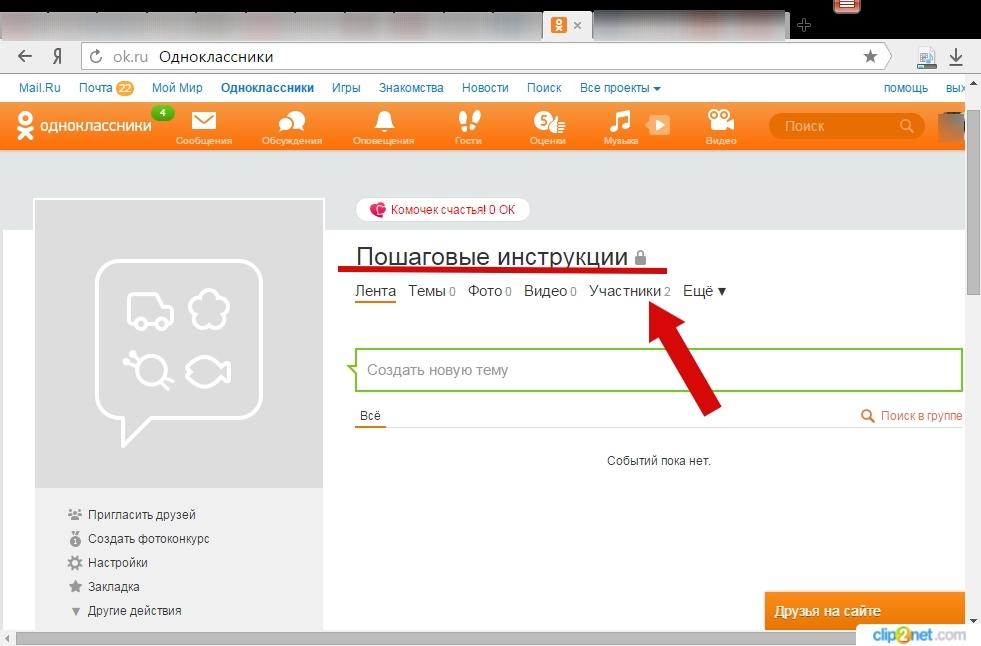
Инструкция для веб-обозревателя на ПК:
- Открыть сайт, перейти в сообщения.
- Загрузить диалог, кликнуть по кнопке с настройками.
- Выбрать «Скрыть чат» и подтвердить действие.
В мобильной версии веб-обозревателя и в приложении функция недоступна.
Как восстановить переписки в ОК
Восстановить удаленную переписку в Одноклассниках не получится, если пользователь стер ее сам. Функции сайта не предоставляют такой возможности. Если же чат не удалялся, но по какой-то причине исчез, возможно, информация по-прежнему цела.
Во-первых, вспоминают, не была ли скрыта переписка. В этом случае она снова появится, как только в чате кто-то из его участников что-то напишет.
Во-вторых, нужно проверить, не был ли профиль человека заблокирован или удален. В первом случае вся информация восстановится после разблокировки аккаунта. Если страница отсутствует, вернуть чат уже невозможно.
Удалить переписку в ОК можно частично или полностью как на телефоне или компьютере, но только в своем профиле. Сообщения у собеседника сохранятся, потому что стереть их можно лишь в течение первого часа после отправления и только в том случае, если они не были просмотрены. Восстановлению чаты не подлежат, поэтому удалять их стоит только хорошо обдумав свои действия.
Как восстановить удаленные сообщения в Одноклассниках? Как восстановить сообщения в одноклассниках.
Допустим, вы уже достаточно опытный пользователь социальной сети «Одноклассники». У вас много друзей, вы обмениваетесь видеоклипами и музыкой, пишете друг другу личные сообщения.
- Как восстановить переписку в Одноклассниках
Как восстановить переписку в Одноклассниках
Если вы случайно удалили историю переписки, вам следовало обратить внимание на сообщение, в котором говорилось, что переписка удалена безвозвратно.
Это правда, потому что отдельной функции типа «Восстановить чат» в социальной сети Одноклассники нет. Но можно немного схитрить.
Но можно немного схитрить.
Первый способ — связаться с другом.
К счастью, удаленная вами переписка была удалена только из вашего профиля, но сообщения остались в профиле друга, с которым велась переписка. Вам просто нужно попросить собеседника переслать нужное вам сообщение.
Второй способ — подключаем уведомления
Чтобы обезопасить себя от подобных проблем в будущем, необходимо активировать функцию «Уведомления по электронной почте».Для этого нажмите на иконку с вашей фотографией в правом верхнем углу экрана.
Выберите «Изменить настройки».
В открывшемся окне перейдите в раздел «Уведомления»
В новом окне введите свой e-mail и пароль от учетной записи в Одноклассниках.
Вот и все, работа сделана. Теперь каждое отправленное вам сообщение будет дублироваться вам по почте. И при необходимости вы можете просмотреть это там.
Третий способ — обратиться в службу поддержки.
Если, тем не менее, вы отключили функцию «Уведомления по электронной почте», а собеседник отказывается вам помогать, вы можете запросить восстановление переписки на » Служба поддержки пользователей ».
Для этого щелкните курсором на своей фотографии в правом верхнем углу экрана и выберите раздел «Помощь».
Затем в открывшемся окне в строке поиска напишите «Как связаться со службой поддержки» и нажмите «ENTER».
В появившемся разделе нажмите на оранжевую надпись «Здесь».
Заполните анкету.
Через некоторое время специалисты Центра поддержки пользователей социальной сети подскажут, можно ли восстановить переписку в Одноклассниках.
Удаленные сообщения не попадают в корзину, а сразу удаляются. В социальной сети нет встроенных инструментов для их восстановления, поэтому она предупреждает пользователя перед удалением переписки.В некоторых случаях есть возможность вернуть историю общения.
Поиск входящих сообщений по электронной почте
Если вы указали свой адрес электронной почты в настройках социальной сети, часть переписки можно будет восстановить через нее. По умолчанию одноклассники отправляют пользователям уведомления о новых входящих чатах по электронной почте. Для проверки войдите в свою учетную запись на сайте регистрации электронной почты. Найдите письма, полученные из почтового ящика «[электронная почта защищена]».
По умолчанию одноклассники отправляют пользователям уведомления о новых входящих чатах по электронной почте. Для проверки войдите в свою учетную запись на сайте регистрации электронной почты. Найдите письма, полученные из почтового ящика «[электронная почта защищена]».
Текст чата отображается под именем отправителя рядом с его аватаром.Даже если переписка удаляется в Одноклассниках, письма на почте остаются. В случае, если их нет в папке «Входящие», проверьте папку «Спам», в которую могли быть ошибочно получены письма.
Примечание! Когда пользователь находится в одноклассниках, уведомления на почту не приходят. Исходящие сообщения этим методом не восстанавливаются.
Отмена на этапе удаления
Информация удаляется из диалога только после подтверждения. При удалении появляется всплывающее окно, указывающее, что данные будут удалены без возможности восстановления.Под этой надписью два варианта дальнейших действий:
Если вы не нажимали на этот пункт специально, выберите второй вариант и запись не будет удалена из чата.
В отличие от ВКонтакте записи в одноклассниках нельзя восстановить по ссылке сразу после удаления. В чате будет отображаться только фраза «Сообщение удалено». Несколько программ восстановления диалогов доступны для загрузки в Интернете. Но такие утилиты не выполняют своих функций.Некоторые из них были разработаны хакерами для кражи учетных записей. Остальные приложения платные, но даже после покупки не производят восстановление.
Совет! Любые сервисы и приложения, предлагающие восстановить удаленные сообщения в социальной сети, являются обманом. Не вводите логин и пароль от одноклассников на других сайтах.
Обучающее видео: Быстрое восстановление удаленной переписки в Одноклассниках
Восстановление через отправителя
Восстановить все удаленные данные из диалога можно только с помощью собеседника, с которым вы общались. Напишите пользователю, что случайно удалили историю общения с ним. Попросите скопировать текст чата и отправить его вам. Собеседнику нужно будет выделить все сообщения, нажать комбинацию клавиш «Ctrl + C» на клавиатуре и нажать «Ctrl + V» в текстовом поле. Для копирования и вставки текста также используется контекстное меню, вызываемое правой кнопкой мыши.
Напишите пользователю, что случайно удалили историю общения с ним. Попросите скопировать текст чата и отправить его вам. Собеседнику нужно будет выделить все сообщения, нажать комбинацию клавиш «Ctrl + C» на клавиатуре и нажать «Ctrl + V» в текстовом поле. Для копирования и вставки текста также используется контекстное меню, вызываемое правой кнопкой мыши.
Разозлились, сделали намеренно или случайно, а что там, то есть удалили сообщения в одноклассниках. Удаленная переписка одноклассников удаляется безвозвратно.То есть, если вы захотите просмотреть удаленные посты через несколько месяцев, то у вас ничего не получится.
То же самое происходит, если вашу страницу украли мошенники.
Предположим, вам удалось восстановить страницу, привязав к ней свой мобильный телефон, но все ваши сообщения были удалены.
Что делать? Если это один, конкретный пользователь, вы можете написать ему, и если он адекватный человек, то он пришлет вам необходимую корреспонденцию.
Как восстановить сообщение в одноклассниках если удалили?
Полное удаление ваших сообщений значительно усложняет процесс восстановления.
Можно ли восстановить удаленные сообщения в Одноклассниках, написав в техподдержку?
Стоит отметить, что техподдержка Одноклассников не восстанавливает переписку. Причина в том, что вы, вероятно, мошенник, выдающий себя за законного пользователя, и хотите использовать переписку в личных целях.
Итак, как можно восстановить сообщения?
Просмотр сообщений в кеше браузера
Если вы недавно удалили переписку, то нажатие кнопки «Назад» в браузере вернет вас к кэшированной версии страницы вместе со всеми сообщениями.
К сожалению, этот метод работает только ограниченное время. Если прошло несколько часов или дней, метод не сработает.
Копии сообщений электронной почты
Откройте адрес электронной почты, указанный при регистрации. По умолчанию уведомления об ответах и их содержании отправляются на электронную почту. Однако ваша переписка по-прежнему будет недоступна. Отправленные файлы и вложения также не будут сохранены.
Однако ваша переписка по-прежнему будет недоступна. Отправленные файлы и вложения также не будут сохранены.
Обращение в службу технической поддержки
Вы можете попробовать восстановить переписку, написав обращение в техподдержку Одноклассников.Однако на этот метод не стоит возлагать большие надежды: администрация соцсети не хочет идти на уступки и восстановить удаленную переписку очень редко.
Как еще я могу восстановить удаленные сообщения от одноклассников?
Если вы ранее сохранили страницу для автономного использования или сделали ее копию в формате pdf, вы можете прочитать уничтоженные сообщения.
Скриншот переписки. Имеющиеся скриншоты вашей переписки позволят вам перечитать сообщения, просмотрев скриншоты.
И кстати поддержка одноклассников пишет что делать если нужно восстановить удаленные сообщения в одноклассниках
Так что берегите свою переписку и не нужно ее восстанавливать.
Здравствуйте, Галина! Насколько мне известно из опыта общения в социальной сети Одноклассники, сообщения в этой сети удаляются как минимум тремя способами.
Первый способ очень радикальный, но надежный. Итак, если кто-то отправил вам сообщение, а затем решил его удалить, он, конечно, может щелкнуть крестик рядом со своим сообщением и удалить его.Однако в этом случае сообщение удаляется только из его поля зрения и корреспонденции, и человек, которому оно было отправлено, все еще может прочитать это сообщение. Поэтому, чтобы полностью удалить сообщение из памяти системы, необходимо удалить свой профиль из сети Одноклассники. Это, конечно, довольно неудобно — удалить профиль только потому, что, например, неправильное сообщение было отправлено не тому человеку. Но иногда это единственный вариант. Попробуйте перейти на страницу пользователя, отправившего вам удаленное сообщение, и посмотреть, существует ли его предыдущая страница, или вместо обычного перехода к ней вы обнаружите, что такого пользователя не существует. Если его нет, то либо он, либо администрация сайта удалили его профиль.
Если его нет, то либо он, либо администрация сайта удалили его профиль.
Второй вариант — пиратский. Сообщение может быть удалено из переписки, если человек, который его отправил, а потом пожалел об этом, зайдет под вашим логином и паролем, найдет необходимую переписку и нажмет крестик удаления. На самом деле, иногда это легко сделать, даже не зная имени пользователя и пароля. Это возможно, например, когда пользователь неправильно вышел из своего профиля, не нажав кнопку «Выход», а просто нажав крестик в правом верхнем углу экрана.Тогда, если кто-то вскоре после этого просто захочет зайти на свою страницу в Одноклассниках, то вместо этого он окажется на странице пользователя, который по ошибке покинул свой профиль на этом компьютере. То же самое происходит при неправильном выходе из почтовых ящиков.
Другой вариант, почему вы не видели отправленное вам сообщение, — это то, что оно могло быть удалено администрацией самого сайта. Хорошо известно, что каждая социальная сеть имеет право проводить свою политику в отношении общения на сайте.И я лично считаю, что это вполне нормально, когда, например, удаляются сообщения экстремистского характера или откровенный спам. Последнее, кстати, имеет очень большой размах в сети Одноклассников и сейчас администрация борется с этим. Итак, в настоящее время в этой и других социальных сетях многие люди не только общаются, но и работают. В конце концов, социальные сети имеют очень большой потенциал, например, в привлечении новых клиентов, покупателей, заказчиков и т. Д., И поэтому люди, заинтересованные в продвижении своего бизнеса, часто отправляют огромное количество практически идентичных сообщений большому количеству пользователей.И поэтому система распознает их как спам и удаляет. Однако, насколько мне известно, при этом пользователь видит не только сообщение об удалении, но и объяснение, что удаленное сообщение считается спамом.
Если у вас нормальные доверительные отношения с человеком, который отправил вам сообщение, просто напишите ему и спросите, что именно он вам написал и почему удалил сообщение. Простое выяснение этого обстоятельства может привести вас к пониманию истинной причины.Удачи!
Простое выяснение этого обстоятельства может привести вас к пониманию истинной причины.Удачи!
Жизненные ситуации в социальных сетях разные. Но все мы столкнулись с вопросом « можно ли удалять сообщения в Одноклассниках ?» Причина не имеет значения, важен ответ — да, такой шаг в этой социальной сети вполне приемлем. Главное действовать четко по инструкции, тогда вам не придется вызывать администрацию за помощью.
Так как удалить посты в Одноклассниках?
Полностью переписка, а точнее — ту часть, которая принадлежит вашему собеседнику, удалить нельзя.Это возможно только в том случае, если он сам это сделает. Но то, что находится в вашей юрисдикции, вполне способно перестать существовать. Если вас интересует вопрос продвижения в Одноклассниках, перейдите на по ссылке .
Если мы говорим только о детали, то просто наведите курсор на выбранный объект и нажмите на появившийся крестик. Обратите внимание: у вас будет выбор уничтожить одно или два письма или всю переписку в целом с этим человеком. Как удалить сообщения в Одноклассниках во втором случае вы можете узнать по следующей инструкции: нажмите на кнопку, где написано о полном удалении, и проблема решена.Если все прошло без ошибок, то теперь ответ на вопрос « можно ли удалять сообщения в Одноклассниках? » получен. Будьте внимательны, если вам встретится предложение скачать программу, гарантирующую стирание информации от всех участников, это мошенничество! В своих сообщениях в Одноклассниках вы можете присылать фото, видео и даже любимую песню — читайте об этом в соответствующей статье .
Как восстановить удаленные сообщения в Одноклассниках.
Мы погорячились, погорячились, сделали это случайно или намеренно, но факт остается фактом. Одноклассники удалили сообщения полностью уничтожены, то есть решите ли вы, например, через месяц-два вернуться к написанному, то, увы, мало что можно будет сделать. Другое дело, если все произошло недавно, то можно нажать на стрелку браузера назад. Страница вернется к предыдущему варианту, если ее удалось сохранить в кеш, и тогда есть шанс увидеть переписку.Для раскрутки страницы или сообщества ВКонтакте перейдите на эту страницу сайт.
Страница вернется к предыдущему варианту, если ее удалось сохранить в кеш, и тогда есть шанс увидеть переписку.Для раскрутки страницы или сообщества ВКонтакте перейдите на эту страницу сайт.
Скопируйте полученный, откройте текстовый документ и вставьте текст. Не забудьте сохранить его. Но если возврат браузера не помог? Конечно, многого добиться нельзя, но что-то можно сделать. Если нужно восстановить не только сообщения, а всю страницу — как это сделать
Первый : попросите собеседника прислать вам его версию, чтобы удаленных одноклассников сообщений вы снова были с вами.
Второй : посмотрите на свой адрес электронной почты, который был указан при регистрации в социальной сети. Когда вам ответят, почта уведомит вас об этом (если это было указано в настройках), а заодно выдает содержание письма. Вот и ответ — как читать удаленные сообщения в Одноклассниках но будет открыта только эта сторона, ваши ответы будут только запоминаться. Вложения тоже не сохранятся.
Есть другой способ как восстановить удаленные сообщения в Одноклассниках : здесь, как говорится, на удачу надо полагаться.Обратитесь в техподдержку социальной сети, в письме расскажите о случившемся. Особенно, если беда произошла не по вашей вине. Мастера выполнят особую работу и постараются сделать все, что в их силах; то ответ на « как читать удаленные сообщения в Одноклассниках? » будет получен, но 100% гарантии нет.
На нашем сайте вы можете заказать платную и недорогую
Восстановление данных
Статьи, изложенные ниже, являются статьями, созданными и / или выпущенными Future Publishing Limited.Microsoft не несет ответственности за содержание, точность или мнения, выраженные в этих статьях.
Ориентир
Вы думаете, что эти файлы были удалены навсегда, но их можно восстановить
Ушли навсегда?
Мы все сделали это — удалили файлы, когда не хотели. Будь то случайное попадание их в корзину, нажатие на кнопку «Удалить» вместо «Сохранить» или удаление чего-либо в DOS без предварительного обдумывания, мы испытали потрясающее осознание того, что потеряли работу.И, возможно, вы испытали еще больший ужас при поломке жесткого диска.
Будь то случайное попадание их в корзину, нажатие на кнопку «Удалить» вместо «Сохранить» или удаление чего-либо в DOS без предварительного обдумывания, мы испытали потрясающее осознание того, что потеряли работу.И, возможно, вы испытали еще больший ужас при поломке жесткого диска.
Однако эти файлы очень редко удаляются навсегда. Даже когда действительно происходит что-то действительно катастрофическое, то есть ваш жесткий диск заклинивает, есть профессионалы, которые могут творить цифровые чудеса с вашим оборудованием, чтобы воскресить данные.
На следующих нескольких страницах мы рассмотрим все, что вы можете сделать для доступа к потерянным данным, независимо от того, удалили ли вы их, произошел сбой Windows или даже когда вы вообще не можете получить доступ к жесткому диску.Мы также укажем вам направление компаний, которые могут помочь, когда все кажется потерянным.
Конечно, этого кошмара можно вообще избежать, если делать регулярные резервные копии.
Восстановление потерянных данных в Windows
Вы случайно удалили или потеряли файл. Вот как вы можете его восстановить…
Это может быть самым неприятным видом потери данных просто потому, что файл обычно удалялся из-за ошибки пользователя.Здесь, как и при любом восстановлении данных, важно сохранять спокойствие и думать о том, что вы делаете. Действуйте поспешно, и вам будет труднее восстановить этот файл.
Первое, за чем следует обратить внимание после удаления файла, — это Корзина. Это может показаться немного очевидным, но на эту возможность можно не обращать внимания. Если ваш файл там, щелкните его правой кнопкой мыши и выберите в меню Восстановить. Конечно, корзина не отслеживает все удаления файлов, а файлы, которые были удалены в DOS, являются предметом особого надзора.Существуют утилиты, которые устраняют эту несоответствие, но если вы работаете в DOS, то простое знание того, что удаление может быть постоянным, должно держать вас в правильном настроении.
Восстановление
В вашем распоряжении есть возможность использовать утилиту Undelete. Чтобы понять, как это работает, полезно иметь некоторые базовые знания о том, что происходит, когда вы удаляете файл. Windows хранит данные файлов в кластерах, размер которых определяется типом таблицы размещения файлов (FAT), которую вы настроили для использования.FAT хранит связи между кластерами, которые при соединении вместе составляют каждый файл. Некоторые из самых простых файловых ошибок возникают, когда этот файл становится поврежденным, и простые утилиты, такие как ScanDisk, обычно могут собрать файл воедино.
Зависает вокруг
Когда дело доходит до удаления файла, важно понимать, что файл на самом деле не удаляется с вашего жесткого диска. Все, что происходит, — это то, что местоположение каталога файлов изменяется так, что вместо этого он указывает на корзину.Кластеры данных для файла вообще не меняются. Вы можете подумать, что эта информация удаляется при очистке корзины или при обходе корзины. Но опять же, фактические данные в кластерах остаются нетронутыми, только на этот раз запись для файла в FAT обновляется, так что теперь эти кластеры можно использовать, и первый символ имени файла изменяется, чтобы отразить это.
A Quick Recovery
Программы, которые могут восстанавливать эти файлы, делают это путем поиска в FAT отмеченных записей, а также путем сканирования жесткого диска на наличие кластеров, которые выглядят так, как будто они могут быть файлами.Самая простая из этих программ раньше была частью ОС Microsoft, а именно Undelete.exe, но с момента появления корзины Microsoft прекратила поставки этой программы. Существует множество утилит, которые будут выполнять аналогичную функцию в более поздних версиях Windows.
Восстановить данные в DOS
Как спасти файлы, когда вы даже не можете войти в Windows.
Вы можете обнаружить, что включаете компьютер, и он дает сбой — он просто не переходит в Windows. Если вам повезет, вы сможете перейти в безопасный режим и выполнить резервное копирование файлов оттуда, но иногда вы даже не сможете этого сделать.
Если вам повезет, вы сможете перейти в безопасный режим и выполнить резервное копирование файлов оттуда, но иногда вы даже не сможете этого сделать.
Нельзя отрицать, что ваши возможности для перемещения файлов в DOS намного более ограничены. Очень редко внешние накопители поставляются с драйверами DOS, и еще реже у вас есть эти драйверы под рукой — и вы не можете зайти в Интернет, чтобы загрузить эти драйверы, когда ваша машина отказывается загружаться. Если у вас есть внешний диск, стоит проверить сейчас, есть ли какие-либо драйверы DOS для устройства на веб-сайте разработчика.Например, у Iomega есть большой выбор драйверов для своих дисководов; если у вас есть устройство Iomega, то резервное копирование в DOS должно быть довольно безболезненным.
Если у вас есть только привод CD-RW, то шансы использовать его в кризисных ситуациях с DOS очень малы — даже если вы найдете драйверы, не так уж много программного обеспечения, чтобы им воспользоваться. Большинство сверхмощных устройств резервного копирования поставляются со своими собственными драйверами DOS, поэтому вы должны быть в безопасности, если знаете, где находятся драйверы.
Если вы разбили свой диск на разделы или на вашем компьютере несколько жестких дисков, то самый простой выход из этой ситуации — использовать DOS Navigator для копирования файлов с одного логического диска на другой.Если у вас нет физических проблем с жестким диском, перемещение будет безопасным от любого форматирования, которое вам потребуется на основном диске.
Единственное устройство, к которому каждый должен иметь доступ для резервного копирования данных, — это скромный дисковод для гибких дисков. Возможно, в наши дни он не впечатляет по емкости, но он повсеместно поддерживается во всех операционных системах, включая DOS.
Восстановление данных с поврежденного жесткого диска
Вы можете немного беспокоиться, когда снова включаете компьютер — он разбился, и вам пришлось выполнить холодную перезагрузку. Может быть, отключилось электричество, может быть, вы ударили по шнуру питания; Какой бы ни была причина, теперь вы можете столкнуться с одним из самых захватывающих впечатлений, которые может предложить ваш компьютер: он не распознает жесткий диск. После того, как вы проверили, что жесткие диски автоматически обнаруживаются в BIOS, вы столкнулись с трудной проблемой, заключающейся в том, чтобы удалить все свои данные с диска, прежде чем придется заново разбивать его на разделы и переустанавливать Windows.
Может быть, отключилось электричество, может быть, вы ударили по шнуру питания; Какой бы ни была причина, теперь вы можете столкнуться с одним из самых захватывающих впечатлений, которые может предложить ваш компьютер: он не распознает жесткий диск. После того, как вы проверили, что жесткие диски автоматически обнаруживаются в BIOS, вы столкнулись с трудной проблемой, заключающейся в том, чтобы удалить все свои данные с диска, прежде чем придется заново разбивать его на разделы и переустанавливать Windows.
Все может выглядеть довольно мрачно, но на самом деле у вас есть несколько вариантов.Первый — использовать аварийный загрузочный диск. Вставьте это в дисковод и перезагрузитесь; если вам повезет, вы сможете сменить каталог на жестком диске. Если вы видите это таким образом, то похоже, что основная загрузочная запись вашего основного диска была повреждена — это можно исправить, набрав fdisk / mbr. Ваши данные в безопасности сами по себе, хотя рекомендуется создать резервную копию данных после перезагрузки Windows.
Есть несколько причин, по которым вы могли потерять MBR, и если ваша система не вышла из строя, то есть вероятность, что ваш компьютер заразил вирус.Прежде чем продолжить, используйте загрузочный диск, поставляемый с программой защиты от вирусов, чтобы проверить работоспособность вашей системы. Если у вас есть вирус, следует иметь в виду, что все съемные носители, которые контактировали с вашим компьютером, вероятно, были заражены, в том числе любые резервные копии, которые вы могли сделать. После обнаружения вируса рекомендуется выполнить несколько сканирований системы, чтобы убедиться, что вы больше не заразитесь.
Partition Magic
Если у вас хватило ума сохранить файлы данных на отдельном разделе, не забывайте, что вы можете получить доступ к этим данным, даже если не видите основной диск.Когда вы загружаетесь с загрузочного диска, просто убедитесь, что раздел данных виден; Если вы не используете какой-либо проприетарный формат диска или систему сжатия, вам не нужно сначала загружаться с основного жесткого диска. Пока вы исследуете причину сбоя раздела, рекомендуется сделать резервную копию наиболее важных данных, используя при необходимости дискеты. Это может быть проблема, которая распространится позже, поэтому будьте осторожны.
Пока вы исследуете причину сбоя раздела, рекомендуется сделать резервную копию наиболее важных данных, используя при необходимости дискеты. Это может быть проблема, которая распространится позже, поэтому будьте осторожны.
Решение вашей проблемы немного сложнее, если вы не видите ни одного из своих разделов, хотя еще не все потеряно.Существуют инструменты, которые можно использовать для восстановления данных, которые стали недоступными из-за сбоя жесткого диска. Чтобы эти инструменты были полезны, ваш диск должен быть механически исправен, поэтому первое, что нужно проверить, это то, что ваш жесткий диск вращается, и что проблема связана с проблемой источника питания (попробуйте диск на другом компьютере, чтобы убедиться, что ). Вы можете определить, вращается ли привод должным образом, осторожно удерживая неэлектронную сторону корпуса во время загрузки. Вы должны уловить легкие вибрации во время вращения диска.
Если вам кажется, что диск не вращается должным образом или он значительно громче, чем обычно, то головки диска могли удариться о пластины. Дальнейшее использование может привести к большему ущербу, особенно если опорный диск был сломан или покороблен. Для восстановления данных вам потребуется помощь специалиста по восстановлению данных, например Ontrack. Это дорогостоящий способ восстановления данных, и он является финансово жизнеспособным только в том случае, если для восстановления недостающих данных потребуются недели, а то и месяцы.
Профессиональные инструменты
Если вы уверены, что накопитель не имеет механических повреждений или непомерно высокая стоимость профессионального восстановления не дает вам ничего терять, вы можете начать поиск утилит низкого уровня.Эти инструменты считывают содержимое жесткого диска ниже обычного уровня файловой системы, поэтому им не нужна рабочая MBR или FAT, чтобы вы могли проверить жесткий диск. Существует множество инструментов, позволяющих таким образом анализировать состояние жесткого диска, среди которых, вероятно, наиболее известны Norton Utilities, а одним из самых профессиональных — EasyRecovery от Ontrack.
Как восстановить файлы Office
Есть несколько особых вариантов, если вам удалось удалить файл Office.Вот краткое описание…
Итак, вам удалось восстановить файл, но теперь он не открывается в Word или Excel. Или, возможно, в вашей системе произошел сбой, и ScanDisk обнаружит некоторые проблемы и устранит их, но теперь вы не можете открыть презентацию PowerPoint. Как вернуть информацию из этого файла?
Проблема здесь в том, что форматы файлов, используемые приложениями Office, чрезвычайно сложны и не слишком логичны. Например, документ Word, содержащий одно слово, по-прежнему занимает 20 КБ, поскольку все остальные байты используются для хранения форматирования, типов просмотра и даже истории изменений документа.Если вы откроете такой файл в Блокноте, вы поймете, насколько сложно собрать документ вместе.
Нельзя сказать, что это невозможно, просто вам понадобится небольшая помощь, если вы хотите сделать это в разумные сроки. Возможно, вы заметили, что приложения Office пытаются восстановить файлы, если ваша система уже вышла из строя, но есть ограничения на то, что они могут восстановить, поэтому есть программы, разработанные специально для этой задачи. Пакет OfficeRecovery, вероятно, является наиболее полным из них, но он стоит недешево.ExcelFix — хорошая альтернатива.
Если вы не можете позволить себе какую-либо из этих тяжеловесных утилит, то вы можете избавиться от бессмыслицы самостоятельно, используя шестнадцатеричный редактор. «XVI32» со странным названием особенно хорош и может работать с файлами больших размеров. Просто извлеките из поврежденного файла все, что можно, с помощью этой утилиты.
1. Если вы можете открыть поврежденный файл, то при его сохранении в другом формате можно отфильтровать часть нежелательной информации и предоставить вам больше исходных данных.
2.Существуют утилиты, которые могут восстанавливать из этих файлов больше информации, чем обычно может делать сам Office.
3. В противном случае вы всегда можете попробовать самостоятельно просмотреть файл с помощью шестнадцатеричного редактора XVI32.
Windows не загружается, но у вас есть много файлов для резервного копирования? Используйте этот замечательный инструмент, чтобы упростить работу…
1. Перейдите на сайт www.ritlabs.com/dn, чтобы загрузить его, а затем поиграйте с ним, пока не привыкнете к тому, как он работает. Здесь также предлагается множество инструментов.
2. Затем вам нужно найти все ваши документы и файлы данных, чтобы вы могли сделать их резервную копию на случай, если Windows не загрузится. Вы найдете большинство своих файлов в MYDOCU ~ 1.
3. Выберите файлы или каталог, которые вы хотите скопировать, а затем нажмите [F5], чтобы открыть диалоговое окно копирования. Выберите в качестве места назначения другой жесткий диск или логический раздел и нажмите OK.
Восстановление с помощью EasyRecovery
Утилита восстановления данных
Ontrack может восстанавливать файлы, когда ваш жесткий диск логически мертв.
1. Теперь вам нужно создать необходимый загрузочный диск, пока Windows все еще работает. Если вы не смогли сделать это до того, как столкнулись с проблемой, вам придется использовать другой компьютер для создания диска.
2. Загрузите машину с этого диска. После того, как ваш жесткий диск прошел хорошую проверку системы, вам будет представлен тот же интерфейс, что и в версии программного обеспечения для Windows.
3. Выберите раздел, который вы хотите просканировать, и процесс начнется. По завершении сканирования вам будет представлен список файлов, которые можно восстановить. Надеюсь, ваши самые важные в этом списке.
Этот материал является авторским правом или предоставлен по лицензии Future Publishing Limited, компании группы Future Network plc, Великобритания, 2004 г. Все права защищены.
Можно ли восстановить вайб. Как восстановить удаленные сообщения в Viber
Доставляет массу положительных эмоций.Преимущество мессенджера в том, что в нем можно не только переписываться, но и пересылать друг другу файлы в различных форматах. Следовательно, чаты могут содержать довольно важную информацию. Если вы случайно удалили историю, то возникает закономерный вопрос, как восстановить Viber и сообщения, которые в нем были.
Способы создания бэкапа
Сразу отметим, что переписка хранится прямо на устройстве, на котором установлено приложение. Сообщения не дублируются ни в облаке, ни на серверах приложений.Поэтому, когда вы удаляете историю, она исчезает безвозвратно. Но чтобы не волноваться, необходимо заранее предотвратить такую ситуацию. Для этого создается резервная копия, содержащая важную информацию.
Отправка бэкапа на почту:
После выполнения этих пунктов вы можете перейти на свою электронную почту, куда придет письмо. К нему будет прикреплен архив, содержащий копию важной переписки. Сделать резервную копию можно только на устройствах под управлением ОС Android и iOS.Эта функция не предназначена для настольных версий приложения.
Облачное резервное копирование
Еще один вариант восстановления чатов в Viber — это использование так называемого облачного хранилища … Для телефонов Android это Google диск, для iPhone — iCloud.
Алгоритм действий для всех устройств одинаковый:
- Заходим в Настройки-> Учетная запись-> Резервное копирование.
- Нажать
В этом же окне вы можете привязать свою учетную запись Viber к хранилищу, если вы не сделали этого ранее, или изменить текущую.
Сохранив данные чата в облаке, вы можете смело переустановить мессенджер или сменить устройство — переписка останется нетронутой.
Восстановление истории из облака
Восстановить Viber из хранилища можно двумя способами:
Представим себе ситуацию, когда вы по какой-то причине удалили Viber со своего смартфона. А потом нужно было его вернуть. Подумайте, как восстановить вайб на телефоне на старый номер.
Начнем с того, что Viber всегда привязан к телефону.В отличие, скажем, или, в Viber, номер является основным позывным. Вы можете сменить телефон, но он должен быть в вашем профиле. Это разумная мера. Если вы каким-то образом потеряете доступ к своему Viber, вы можете получить его снова, если к нему подключен мобильный телефон.
Восстановление после удаления клиента
Если вы случайно (или по какой-либо причине) удалили приложение Viber, вы можете реанимировать его за несколько шагов:
- Установите приложение на любое устройство
- Создайте учетную запись, используя свой старый мобильный
- Введите код подтверждения, который вы получите в SMS
- Подождите, пока загрузится история чата
Поскольку служба хранит историю сообщений на своих серверах, при восстановлении учетной записи она будет доступна с любого из ваших устройств.Как восстановить номер в Viber и создать новую учетную запись вы сможете сразу после установки приложения.
Восстановление после деактивации
Ситуация несколько печальнее, если удалось деактивировать. Все действия будут удалены вместе с учетной записью. Единственное, что останется — это средства на счету, если вам удалось их ввести. Список контактов также будет повторно синхронизирован с телефонной книгой. Таким образом, шанс вернуть старые соединения (если вы восстановили Viber из-за них) близок к нулю.
Однако все ваши контакты в обоих случаях получат уведомление о том, что вы теперь используете Viber. Это также относится к тем, чей номер сотового телефона не записан, но вы присутствуете в их списке контактов.
Важно: если перед восстановлением Viber на старый номер вы использовали функцию смены телефона в своем аккаунте, то восстановить его по старому нельзя. Ваш аккаунт будет создан с нуля, так как телефон не зарегистрирован в системе. Чтобы вернуть историю, вам нужно восстановить аккаунт не на исходный мобильный, а на последний актуальный.
Однако, если вас интересует не история или материалы СМИ, а просто учетная запись присутствия, то проблем с ней возникнуть не должно. если у вас есть номер телефона, то связанную учетную запись будет легко восстановить.
Наша статья будет полезна пользователям, которые хоть раз сталкивались с необходимостью восстановления истории чатов или переписки, видео или фото, которые были отправлены с помощью этого мессенджера, а также с необходимостью восстановления переписки в случае переустановки операционной системы компьютера. или начать использовать программу на другом компьютере…. Эта статья будет интересна как пользователям Viber на Android, так и Windows. персональный компьютер, потому что будут описаны обе версии популярного мессенджера.
Viber — это то же приложение для обмена сообщениями, что и WhatsApp, которые в какой-то мере являются конкурентами. Миллионы пользователей по всему миру общаются с помощью этого приложения, используя как свои смартфоны или планшеты, так и компьютеры или ноутбуки.
Многие чаты приносят пользу своим пользователям. Именно поэтому разработчики приложения предусмотрели возможность создания резервных копий чатов Viber.Однако такая резервная копия истории чата мессенджера имеет определенные ограничения: резервную копию переписки можно создать и прочитать в текстовом виде, но ее нельзя восстановить обратно в самом приложении, а также в таких текстовых файлах копии отправленных файлов (фотографии , видео и т. д.) не сохраняются.
Таким образом, с помощью Viber будет создана резервная копия чатов мессенджера, которая будет отправлена на почту вашего почтового ящика … Чаты будут добавлены в архивную папку .zip и представляют собой файлы .csv с именами контактов, с которыми переписка велась.Каждый из файлов включает только текстовую переписку, а на месте отправленных или полученных файлов пишется, например, «Фото сообщение» — вместо изображения.
Однако эти файлы с копиями чатов нельзя восстановить обратно в Viber.
Как и любой другой мессенджер, Viber хранит историю своих сообщений в отдельном файле. Восстановив такой файл или создав его резервную копию и поместив в папку, в которой он сохранен самим приложением, можно восстановить историю чата пользователя.
Файл с историей сообщений Viber хранится на устройстве с операционной системой android в папке:
/data/data/com.viber.voip/databases/
и называется viber_messages.
Примечание. Папка, в которой находятся данные Viber, находится во внутренней памяти устройства. Получить к нему доступ можно только с помощью Root или одной из программ Root Explorer.
Если вам нужно восстановить историю чата Viber (например, после переустановки приложения), перейдите в указанную выше папку и замените существующий файл «Viber_messages» на ранее созданную резервную копию, затем запустите Viber.
Версия Viber для ПК не так популярна, как для смартфонов, но тем не менее имеет ряд преимуществ и большую аудиторию пользователей. Чтобы начать использовать Viber на компьютере, у пользователя должна быть активная мобильная учетная запись … Версия приложения для ПК без нее просто не будет работать.
Итак, можно ли восстановить историю чата в Viber для ПК? Ведь, как уже было сказано выше, в мобильном приложении истории сообщений восстановить Viber в самой программе невозможно.Вы можете только создать текстовую копию переписки или заменить файл с историей чата.
Вся история чата Viber для ПК хранится в файле viber.db в папке на диске C: C: \ Users \ Имя пользователя \ AppData \ Roaming \ ViberPC \ Номер телефона
Для того, чтобы восстановить историю чатов Viber, необходимо восстановить указанный файл.
Итак, если вы переустановили на свой компьютер операционную систему, и вам нужно восстановить историю чата Viber, то сделайте следующее:
Если вам нужно перенести историю Viber на другой компьютер, просто замените файл в указанной выше папке приложения на свой номер телефона другого ПК с восстановленным файлом истории сообщений viber.db .
Как известно, с помощью Viber пользователи могут вести переписку не только текстовыми сообщениями, но и отправлять файлы: изображения, звуковые или видео файлы. При использовании приложения на смартфоне все отправленные или полученные файлы сохраняются на карту памяти; или на жестком диске, если вы используете Viber на своем компьютере.
На карте памяти смартфона такие файлы по умолчанию хранятся в папке: sdcard / viber / media / .
По умолчанию эти файлы хранятся на жестком диске компьютера в папке: .
Наиболее частые причины потери полученных или отправленных файлов Viber:
- Форматирование жесткого диска компьютера или карты памяти смартфона;
- Восстановление стандартных настроек Viber или возврат смартфона в заводское состояние.
В любом из вышеперечисленных случаев файлы, полученные или отправленные с помощью Viber, можно восстановить с помощью. Для этого запустите программу и используйте ее для сканирования носителя, с которого вы хотите восстановить файлы Viber (карта памяти смартфона или жесткий диск компьютера).
Найдите файлы, которые вы хотите вернуть, создайте список восстановления и сохраните его, нажав кнопку «Восстановить» .
Удаление переписки в мессенджере чревато потерей важной информации. Если вы удалили сообщения случайно или были вынуждены это сделать, и теперь вам нужно вернуть данные обратно, то не стоит отчаиваться, ведь такие методы существуют. Viber — довольно гибкий мессенджер, который по удобству и возможностям во многом обходит остальных.Программа предоставляет собственную резервную копию, в которой хранятся все данные, которые вы отправляете в сообщениях. Вы можете восстановить свои сообщения в любое время, но эта функция может работать некорректно. Тогда обратитесь к специальному приложению для восстановления потерянных сообщений в Viber. Подробные инструкции вы найдете в этой статье.
Как восстановить удаленные сообщения в Viber: резервные копии
Сразу отметим, что этот вариант не подходит тем пользователям, которые удалили свои сообщения, а затем переустановили клиент.При удалении самого клиента вы стерли все резервные копии, а значит, восстанавливать нечего. Если вы переустановили Viber, лучше сразу перейти ко второй версии этой статьи.
- Обратите внимание на три широкие полосы в верхнем левом углу программы — это ее настройки. Щелкните по этому значку.
- Слева появится всплывающее меню программы. Вам нужно найти пункт «Настройки» со значком шестеренки и нажать на него.
- В этом меню вы можете настроить основные параметры мессенджера. Включая дизайн и звуковые оповещения. В этот момент вам понадобится пункт «Звонки и сообщения».
Здесь можно очистить всю историю сообщений, отключить звонки через Viber и видеосвязь. Также пункт «Журнал электронной почты» поможет вам восстановить стертые данные. Щелкните по нему для дальнейшего восстановления.
Ниже будут выделены все возможные варианты отправки истории сообщений: в социальные сети, другие мессенджеры, электронную почту и другие сервисы.Учетная запись электронной почты — один из самых надежных способов. Вы можете не только загружать и просматривать свои сообщения, но и оставлять их в своей электронной почте, если они вам все еще понадобятся.
Укажите получателя сообщения и введите желаемую тему.
Вы можете отправить его себе или ввести второй адрес электронной почты. Вы также можете просто сохранить свое сообщение в черновике, не отправляя его. Таким образом, у вас всегда будет доступ к вашей переписке в Viber.
Зайдите в почтовый ящик, куда вы отправляли корреспонденцию, и сохраните файл «Сообщения Viber».Это zip-архив. Вы можете открыть его стандартными средствами Windows либо онлайн-программами по распаковке архивов.
Как восстановить удаленные сообщения в Viber: Backup Text для Viber
Если вам не удалось отправить сообщение первым способом или переписка восстановилась лишь частично, попробуйте сделать это еще раз через Backup Text for Viber.
- Зайдите в Play Market или AppStore и выполните поиск через поиск этой программы … Установите ее на свой телефон, на котором была учетная запись Viber с удаленными сообщениями.
- При входе в программу после установки вам будет предложено принять лицензионное соглашение. Обратите внимание, что без такого согласия вы не можете продолжить работу с приложением. Нажмите «ОК» или «Принять».
Теперь установите фильтр, который будет использоваться для поиска удаленных сообщений.
- «Фильтр по разговору» устанавливает критерии для разговоров. То есть переписка будет восстановлена с конференций внутри Viber, где вы общались сразу с несколькими собеседниками.
- «Фильтр по типу сообщения» восстанавливает только исходящие сообщения или только входящие сообщения.
- «Тип файла» — это опция, определяющая формат документа, в котором будет содержаться ваша корреспонденция. Если вас не устраивает расширение .txt, измените его.
- «Экспорт в» — адрес сохранения файла.
В левом нижнем углу вы увидите, сколько удаленных сообщений было найдено за указанный период.
«Фильтр по дате» позволяет установить временные рамки для поиска сообщений.Если вы запомните примерные даты удаления сообщений, то это будет идеально.
Введите имя текстового документа с корреспонденцией, если она вам нужна. Щелкните «ОК».
Как только внизу экрана появится сообщение «Экспорт успешно», сохранение будет завершено.
Теперь выйдите из программы и перейдите по указанному пути для сохранения. Здесь вы найдете свои файлы с перепиской.
Так просто восстановить переписку Viber можно с помощью утилиты Backup Text for Viber или внутренних возможностей мессенджера.Не удаляйте программу, если вы случайно удалили сообщения, чтобы увеличить шансы на их восстановление.
Если вы удалили Viber на своем телефоне, вы можете при желании быстро восстановить свою учетную запись, переустановив коммуникационное приложение. Однако вы не сможете вернуть переписку после удаления, если ранее не делали резервную копию чатов.
Хранилище данных учетной записи
При установке Viber номера, сохраненные в телефонной книге на iPhone или устройстве Android, автоматически добавляются в список контактов в приложении.Поэтому даже после удаления и переустановки Viber в списке контактов ничего не изменится.
Другое дело — чаты и история звонков — эти данные хранятся только на телефоне, то есть после удаления приложения их невозможно восстановить.
При перерегистрации учетной записи вы получите пустой профиль, содержащий только контакты из вашей телефонной книги.
Так работает Viber на телефонах iPhone и Android. Чаты, звонки и установленные стикеры не хранятся на удаленном сервере, соответственно, нет возможности вернуть их после удаления аккаунта, а все предложения сделать это за деньги — распространенная афера.Поэтому, чтобы не потерять переписку и историю звонков после удаления Viber, вам необходимо сделать резервную копию своих данных.
Создание резервной копии
Для сохранения резервной копии можно использовать стандартный инструмент Viber или стороннее приложение. Оба метода позволяют успешно сохранять информацию из вашего аккаунта Viber, поэтому принципиальной разницы нет. Итак, если вы решили воспользоваться функцией сохранения переписки и истории звонков в Viber:
Вы можете открыть созданный файл с резервной копией переписки на своем компьютере, но не сможете восстановить данные обратно в приложение, так как в Viber нет функции импорта.
Если файл, созданный в настройках Viber, не открывается на компьютере, то создайте резервную копию в другом формате с помощью приложения Backup Text for Viber. Чтобы он работал, вам не нужно знать пароль для учетной записи или предоставлять какие-либо особые полномочия, такие как права root.
Содержимое резервной копии можно просмотреть на компьютере, но вернуть на телефон историю звонков и сообщений будет невозможно. Поэтому лучше не удалять приложение с мобильного устройства, а если вы хотите защитить свою переписку от посторонних лиц, поставьте графический пароль на блокировку экрана.
Как восстановить удаленные электронные письма в Outlook
Если вы когда-либо случайно удалили сообщение из Outlook или по ошибке очистили папку удаленных элементов, это может сбить с толку. Однако еще не все потеряно, и, приложив немного усилий, эти сообщения, которые когда-то считались утерянными навсегда, можно выкупить.
В этом руководстве рассматривается, как восстановить удаленные электронные письма в различных версиях Outlook.
Как восстановить удаленные электронные письма в Outlook 2013 или Outlook 2016
Наиболее очевидное место для поиска случайно удаленных писем в Outlook 2016 или Outlook 2013 — это папка «Удаленные» в вашем почтовом ящике.Эта папка существует, поэтому, если вы случайно удалите электронные письма, они не потеряны навсегда и могут быть восстановлены обратно в ваш почтовый ящик. Однако, если вы не видите там удаленное электронное письмо, вы можете вместо этого заглянуть в папку «Элементы с возможностью восстановления» с помощью инструмента «Восстановить удаленные элементы».
Вы можете найти эту папку, перейдя в папку «Удаленные», выбрав «Домой» и затем выбрав «Восстановить удаленные элементы с сервера». Выберите «Восстановить выбранные элементы» и нажмите «ОК». Затем они вернутся в папку «Удаленные».
Если вам повезет и вы найдете письмо, которое вы случайно удалили, восстановленное с сервера или в папке «Удаленные», вы можете переместить его обратно в свой почтовый ящик, щелкнув правой кнопкой мыши и выбрав переместить письмо в свой почтовый ящик или другую папку, если вы хотите сохранить ее.
Если вы пытаетесь вернуть всю удаленную папку, вы увидите ее как подпапку в папке «Удаленные». Чтобы переместить его на место, щелкните значок правой кнопкой мыши и выберите, куда вы хотите его переместить.
Если ваше сообщение не может быть найдено здесь, оно было окончательно удалено из почтового ящика и больше не может быть восстановлено.
Как восстановить удаленные электронные письма в Outlook 2010
Если вы случайно удалили сообщение в Outlook 2010, его можно быстро восстановить. Прежде всего, загляните в папку «Удаленные» в своем почтовом ящике. Это хорошее место для начала, и вы также можете найти другие элементы, такие как встреча в календаре, контакт или задача. Вы также можете восстановить удаленную папку.
Перейдите в список папок электронной почты и нажмите «Удаленные». Затем найдите сообщение, которое хотите восстановить, щелкните его правой кнопкой мыши и выберите «Переместить»> «Другая папка». Затем переместите сообщение в папку «Входящие» и нажмите «ОК».
Если вы удалите папку, она появится как подпапка в папке «Удаленные». Чтобы восстановить это, нажмите «Переместить папку», а затем выберите папку, в которую ее нужно переместить.
Если вы не можете найти сообщение в папке «Удаленные», следующим местом для поиска является папка «Элементы с возможностью восстановления».В этой скрытой папке находятся элементы, удаленные из папки «Удаленные».
Чтобы восстановить элементы из папки «Элементы с возможностью восстановления», выполните следующие действия. В Outlook перейдите на вкладку «Папка» и нажмите «Восстановить удаленные». Выберите элемент, который вы хотите восстановить, и нажмите «Восстановить выбранные элементы». Затем эти элементы перемещаются в папку «Удаленные». Затем вы можете переместить их обратно в папку в вашем почтовом ящике.
Вы можете восстановить несколько элементов, удерживая клавишу управления при нажатии на элементы.Чтобы восстановить все элементы, нажмите «Выбрать все», а затем нажмите «Восстановить выбранные элементы».
Если «Восстановить удаленные элементы» выделен серым цветом или отсутствует, это может быть связано с тем, что вы не используете учетную запись Exchange или работаете в автономном режиме.
Как восстановить удаленные письма в Outlook Web App
Случайное удаление писем из Outlook Web App — еще не конец, и часто эти сообщения можно восстановить. Первое, что нужно посмотреть — это папка «Удаленные». Если его там нет, загляните в папку «Элементы с возможностью восстановления», к которой можно получить доступ с помощью инструмента «Восстановить удаленные».
Чтобы восстановить сообщение, войдите в Outlook Web App и найдите папку с пометкой «Удаленные». Когда сообщение найдено, просто щелкните его правой кнопкой мыши и выберите «Переместить»> «Входящие». Чтобы перейти в другую папку, щелкните ее правой кнопкой мыши и выберите «Переместить»> «Еще». Выберите расположение папки и нажмите «Переместить».
Удаленные папки появятся в списке «Удаленные» как подпапка. Чтобы восстановить его (вместе со всеми содержащимися в нем сообщениями), щелкните удаленную папку правой кнопкой мыши, выберите команду «Переместить», а затем выберите папку, в которую ее нужно переместить.
Если сообщения нет в папке «Удаленные», щелкните правой кнопкой мыши «Удаленные» и выберите «Восстановить удаленные элементы».
Для поиска сообщения можно использовать функцию поиска. Когда найдете, выберите его и нажмите «Восстановить». После восстановления эти сообщения возвращаются во Входящие.
Как восстановить удаленные электронные письма в Outlook.com
При использовании веб-версии Outlook, если вам нужно восстановить электронное письмо, которое могло быть случайно удалено из вашего почтового ящика, вы можете перейти на левую панель Outlook .com щелкните папку Удаленные. Внизу окна нажмите восстановить удаленные сообщения.
Будет предпринята попытка восстановить как можно больше сообщений и поместить их в папку «Удаленные». Если вы не видите нужные удаленные сообщения, это означает, что они безвозвратно утеряны.
Когда эти восстановленные сообщения вернутся в удаленную папку, вам следует переместить важные сообщения обратно во входящие или личные папки, поскольку удаленная папка время от времени очищается.
Рекомендуемые ресурсыПять важных вопросов, которые следует задать своему провайдеру идентификационной информации
Как отличить лучшую в своем классе идентификационную информацию
Загрузить сейчасОптимизируйте свою гибридную рабочую силу с помощью гибких политик работы на дому и мониторов
Краткое изложение идей лидерства Forrester Consulting
Загрузить сейчас10 ключей к успеху ИИ в 2021 году
Вызовы и награды ИИ
Загрузить сейчасПолное руководство по динамической работе
Тенденции динамической работы и шаги для ее правильного выполнения
Загрузить сейчасчерновиков Outlook, сохранение во входящих
Чтобы создать новый шаблон, щелкните Сохранить черновик как шаблон Сохранить как новый шаблон.Чтобы изменить ранее сохраненный шаблон, нажмите «Сохранить черновик как шаблон» и в разделе «Заменить шаблон» выберите шаблон и нажмите «Сохранить», чтобы перезаписать его. (Необязательно) Чтобы отправить электронное письмо, составьте сообщение и нажмите «Отправить».
Outlook (не экспресс-версия), однако, может сохранять сообщения электронной почты в формате, отличном от .eml, что стоит отметить — Майкл Паулуконис, 22 октября 2015 г., 22:20 1 Если у вас OWA, см. Ответ @jmiserez ниже простой / быстрый способ сохранить формат EML из OWA без множества дополнительных действий или программного обеспечения.
Shillong day teer
3 марта 2016 г. · Это началось пару дней назад. У нас всегда была настроена наша электронная почта, чтобы сообщения хранились на сервере в течение 21 дня перед удалением. Когда мы на днях проверили учетную запись онлайн, в почтовом ящике не было писем. Теперь у меня в папке «Входящие» всего пара, а все остальные были перемещены в корзину. Самый простой способ управлять входящей почтой в Outlook 2013 — просто отправить ее в файл. Перед отправкой сообщения вам необходимо создать хотя бы одну папку, в которой будут храниться ваши сообщения.Вам нужно создать папку только один раз; он навсегда останется после того, как вы его создадите (если, конечно, вы не позже […]
V
Ceosal2 raw
27 мая 2017 г. · Обычно это исправляет переключение папок. Откройте сообщение, переключите папки и вернитесь к черновики, затем попробуйте сохранить его. Похоже, эта ошибка была исправлена в Outlook 2016 — я не вызываю сообщение с моей учетной записью Gmail. Он также не создает дублирующиеся черновики — каждый раз, когда черновик сохранялся, Outlook использовался для создания копии Это.
23 июля 2015 г. · Установите в раскрывающемся списке «Выбрать доступные поля из» в нижней части диалогового окна значение «Поля даты / времени». Установите в раскрывающемся списке «Сортировать элементы по» значение в поле «Создано» или «Изменено». Нажмите ОК, а затем еще раз ОК, чтобы закрыть все открытые диалоговые окна. Поменяйте местами дату отправки и изменения, чтобы упорядочить папку «Черновики» более осмысленно. Черновик почтового хранилища Outlook в папке «Входящие» … 3,076 просмотров. Последнее изменение: 21 апреля 2010 г. Когда я создаю письмо и сохраняю без отправки. Он хранится в папке «Входящие» вместо… Outlook Client Общий почтовый ящик: сохранение черновиков в папке черновиков общего почтового ящика. В общем почтовом ящике (или почтовом ящике, открытом путем делегирования) черновики писем сохраняются в папке черновиков личного почтового ящика, а не в папке черновиков почтового ящика. .
11 декабря 2020 г. · Для загрузки / сохранения сообщений Outlook в формате Word сначала необходимо сохранить элементы Outlook в файле HTML, затем открыть файл HTML в MS Word, а затем сохранить файл как документ Word. Шаги следующие: Откройте Microsoft Outlook.Выберите сообщения электронной почты. Щелкните вкладку Файл. Выберите «Сохранить как». Присвойте файлу имя и просмотрите файл …
Gmail не сохраняет отправленные сообщения. Все учетные записи Gmail содержат папки по умолчанию, которые помогают упорядочить ваши действия в почтовом ящике и историю переписки, например, спам, черновики, корзина и отправленные. Папка «Отправленные» …
404javascript.js
25 октября 2017 г. · Outlook в Интернете автоматически сохраняет черновики писем каждые три минуты. Чтобы вручную сохранить черновик сообщения электронной почты, нажмите направленную вниз стрелку «Дополнительные действия» под полем тела сообщения и выберите «Сохранить черновик».»Чтобы открыть черновик сообщения, щелкните папку« Черновики ». Если в папке содержится только один черновик сообщения, она открывается автоматически. Outlook 2010 По умолчанию Gmail группирует сообщение и ответы на него в беседе, которая отображается как одна запись в папке «Входящие». Обсуждения — рекомендуемый способ управления электронной почтой; они обеспечивают быстрый и эффективный способ просмотра нескольких связанных сообщений в одном окне.
В
Практический тест полиномов
10 ноября 2020 г. · Чтобы запустить средство восстановления папки «Входящие», выполните следующие действия. Убедитесь, что Outlook закрыт.Убедитесь, что параметр Показать скрытые файлы и папки включен в параметрах папки. Файл scanpst.exe — это скрытый файл, поэтому вам нужно включить этот параметр, чтобы найти его. Чтобы проверить этот параметр, выполните следующие действия: Щелкните Пуск, затем Панель управления.
Я настраиваю слияние писем в Outlook, думая, что смогу редактировать сообщения перед их отправкой, так как мне нужно скопировать другую информацию (из списка в разделе Есть ли способ отправить объединенные письма в папку черновиков, поэтому я можете редактировать каждый из них, а затем отправлять? Если ваш почтовый ящик Outlook внезапно исчез, вы можете импортировать старую историю почты или использовать функцию восстановления удаленных / утерянных писем, чтобы вернуть ее.Щелкните Сохранить. Кроме того, вам необходимо убедиться, что выбран параметр Всегда оставлять копию сообщения на сервере, если вы не хотите, чтобы ваши электронные письма … 27 марта 2010 г. · Последний шаг — назначить макросы для Outlook. кнопки панели инструментов, чтобы вы могли перемещать выбранные сообщения в папке «Входящие» в соответствующие папки одним щелчком мыши. Если вы управляете несколькими целевыми папками и создали несколько макросов (по одному для каждой папки), вы также можете создать новую панель инструментов для организации всех ваших макросов MoveToFolder ().
23 февраля 2020 г. · В Outlook есть команда «Удалить все» для любой папки. Входящие, Отправленные и другие подпапки. С этими папками можно работать практически одинаково, поэтому мы не будем обсуждать их по отдельности. В большинстве случаев вы даже можете решать их все одновременно, и вам также не нужно работать со всеми своими папками по отдельности.
Если ваш почтовый ящик Outlook внезапно исчез, вы можете импортировать старую историю почты или использовать функцию восстановления удаленных / утерянных писем, чтобы вернуть ее.Щелкните Сохранить. Кроме того, вам необходимо убедиться, что выбран параметр Всегда оставлять копию сообщения на сервере, если вы не хотите, чтобы ваши электронные письма …
Парк Юрского периода 4 1080p изле
Чтобы создать новый шаблон, щелкните Сохранить черновик как шаблон Сохранить как новый шаблон. Чтобы изменить ранее сохраненный шаблон, нажмите «Сохранить черновик как шаблон» и в разделе «Заменить шаблон» выберите шаблон и нажмите «Сохранить», чтобы перезаписать его. (Необязательно) Чтобы отправить электронное письмо, составьте сообщение и нажмите «Отправить».28 октября 2015 г. · В People и Outlook Office 365 просто сохранить контактную информацию и создать базу контактов. Пользователи могут получать доступ ко всем контактам и сохранять их на вкладке «Люди» в Office 365. Вы можете создавать контакты и сохранять контактную информацию прямо из папки «Входящие» с помощью интеграции с Outlook.
V
Дорожное почтовое отделение Decies
Я закрылся, как обычно, ожидая на следующий день послать электронное письмо из папки с черновиками. В моем Outlook есть две учетные записи: учетная запись Exchange, от имени которой я писал электронное письмо, и учетная запись SMTP / IMAP.Этим утром, с доступом в Интернет, в Outlook на том же компьютере мой черновик письма исчез. Я не могу найти его ни в одной папке с черновиками.
6. Получайте электронные письма, которые не отправляются непосредственно вам, из своего почтового ящика. В старом посте (все же стоит посмотреть, если вы используете Outlook) Скотт Хансельман подробно описывает свой метод организации GTD для Outlook … Я использую Outlook 2016 для чтения электронных писем Gmail через IMAP. По некоторым причинам черновики писем появляются во входящих. Как отключить отображение черновиков писем во входящих? 17 января 2020 г. · Закройте Outlook и скопируйте экспортированный файл в безопасное место, как описано в разделе «Резервное копирование pst-файла».Импортируйте pst-файл. Импорт pst-файла может быть выполнен только в рабочей ситуации Outlook, например, когда вы переустановили свой компьютер, настроили Outlook и теперь хотите восстановить папку «Входящие» и контакты.
3 декабря 2012 г. · У меня Outlook 2013 и клиент, который отправляет много писем в день на свою учетную запись iMap, и я не могу, хоть убей, после нескольких часов поиска изменить папку «Отправленные» Imap на папку «Отправленные» (только этот компьютер ), что сэкономит мне много жизненно важного места на сервере.
Учитывая, что я хотел сохранить почтовый ящик на iphone, я просто создал подпапку под почтовым ящиком и переместил туда все свои сообщения (на телефоне), это изменение было успешно синхронизировано с Outlook, а затем я просто удалил все сообщения из папки «Входящие» в Outlook («Входящие» представляли 450 сообщений, которые я удалил на iphone в автономном режиме), а затем…
Как называется настраиваемый список qid, взятый из базы знаний qualys_
Сохранить сообщение — это мощная надстройка для MS Outlook, которая помогает пользователям Outlook автоматизировать процесс сохранения сообщений электронной почты и вложений на диск или чистые папки. Это действие позволяет пользователям сохранять сообщения, включая их вложения, из выбранной папки почтового ящика *), а также входящие и исходящие электронные письма.
Какой канал — pbs на тарелке
Калькулятор стоимости реактивного топлива
11 октября 2013 г. · Откройте настройки учетной записи IMAP через; Файл-> Настройки учетной записи-> Настройки учетной записи… -> дважды щелкните учетную запись IMAP.Нажмите кнопку: Дополнительные настройки…. Выберите вкладку Отправленные. Включите опцию «Сохранять отправленные элементы в следующей папке на сервере». Выберите папку, в которой вы хотите сохранить «Отправленные».
1. Откройте Outlook Express и сохраните или переместите любые сообщения из папки «Входящие». 2. Щелкните Инструменты> Параметры> вкладка «Обслуживание»> Папка для хранения. 3. В поле «Местоположение магазина» выделите адрес, нажимая клавишу TAB на клавиатуре, пока адрес не будет выделен. 4. Откройте черновик, щелкнув параметр «Черновики» на левой боковой панели папки «Входящие» Outlook Web Access.Найдите черновик в списке черновиков, который у вас есть, и щелкните по нему, чтобы открыть. Продолжайте составлять электронное письмо как обычно и отправьте его или нажмите кнопку «Удалить» выше, чтобы удалить черновик. 23 октября 2014 г. · После того, как вы выберете «Сохранить как черновик», ваше сообщение появится в Creator Studio, ожидая вашего следующего действия. Оттуда вы можете получить свой черновик, отредактировать сообщение и решить опубликовать его в прямом эфире, запланировать или отложить.
Откройте черновик, щелкнув параметр «Черновики» на левой боковой панели папки «Входящие» Outlook Web Access.Найдите черновик в списке черновиков, который у вас есть, и щелкните по нему, чтобы открыть. Продолжайте составлять письмо как обычно и отправьте его или нажмите кнопку «Удалить» выше, чтобы удалить черновик.
Я хочу загрузить вложение Excel из почтового ящика Outlook (сохранив его в папке приложения), а затем сохранить данные листа Excel в таблице сервера sql в Консольном приложении C #. Не могли бы вы помочь мне в этом? Спасибо.
Strl заработная плата 2020
Легко восстанавливайте окончательно удаленные черновики из файлов данных Outlook (.pst и .ost). Лучший бесплатный инструмент для восстановления поврежденных файлов данных Outlook. После экспорта файлы будут сохранены в выбранном вами месте. Чтобы найти инструмент восстановления папки «Входящие», откройте диспетчер задач на своем ПК, затем найдите Outlook в папке …
V
Примеры последовательностей по убыванию пятой части
10 февраля 2012 г. · Вы перетащили сообщение электронной почты из папки входящих сообщений Outlook в папку подпапка и теперь она исчезла! Это странная особенность Outlook 2010 и Outlook 2016, и вот как мы ее исправили.Во-первых, на всякий случай проверьте соседние папки, чтобы увидеть, не было ли оно перетащено туда по ошибке, это может произойти в Outlook, особенно если у вас много …
Черновик почтового хранилища Outlook в папке входящих. … 3,076 просмотров. Последнее изменение: 21 апреля 2010 г. Когда я создаю письмо и сохраняю без отправки. Он хранится в папке «Входящие» вместо … Outlook (версия, отличная от Express) может, однако, сохранять сообщения электронной почты в формате, отличном от .eml, о чем стоит упомянуть — Майкл Паулюконис 22 окт. OWA, см. Ответ @jmiserez ниже, чтобы узнать простой / быстрый способ сохранить формат EML из OWA без множества дополнительных шагов или программного обеспечения.В Outlook перейдите в «Инструменты» ===> «Параметры» ====> «Параметры электронной почты» (на вкладке «Настройки») ===> «Дополнительные параметры электронной почты», а затем СНИМИТЕ поле с надписью В папках, отличных от Входящие, сохраните ответы с исходным сообщением. Теперь все ваши переадресованные письма и ответы на них будут отправлены в ваш ящик «Отправленные». Надеюсь это поможет. Ребята, это странно.
Я столкнулся с этой странной проблемой с одним из моих пользователей. Средство восстановления папки «Входящие» Microsoft Outlook продолжает появляться каждый раз, когда она запускает Outlook, даже после завершения ремонта Outlook по-прежнему не запускается.На данный момент я просто хочу подавить это. Вот некоторая информация: это компьютер с Windows 10; Мы используем Office 365; Мы используем Exchange 2010
Подпишитесь на нашу бесплатную двухмесячную электронную новостную рассылку с бесплатными советами, чтобы сэкономить время и силы при использовании ваших технологических устройств, таких как iPhone, Android, ноутбук / компьютер …
Как добавить нового участника в карточку онлайн в телангане
26 марта 2016 г. · По умолчанию Outlook сохраняет сообщения в папке «Черновики». Для меня это «вне поля зрения, из виду», и я часто забываю, что сохранил… Чтобы получить доступ к этому посту, вы должны приобрести членство Pro — однопользовательский, обучение управлению технологическими инструментами — базовое обучение и обучение (LIVE) или технологические инструменты Обучение менеджменту — полное (LIVE).
Где Гонконг в Китае карта
Двигатель Fe6 на продажу
Это вызывает реальное удаление. Если это не удается, значит, у вас поврежденный почтовый ящик. Вам нужно будет сохранить все в своем почтовом ящике в другом месте, потому что, когда вы удаляете его, они исчезают. Вот как это сделать. 1. Откройте Outlook Express и сохраните или переместите любые сообщения из папки «Входящие». 2. Щелкните Инструменты> Параметры> вкладка «Обслуживание»> Папка для хранения. 3.
Привет, я думаю, что есть ошибка с переносом слов в Outlook 2002, sp2, при сохранении черновика сообщения в виде открытого текста.Вот пример: Прежде чем я сохраню черновик сообщения, у меня есть несколько строк текста в документе: Компания Hewlett-Packard — WW Customer Operations IT … наушники. Сообщения могут быть удалены из почтового ящика, что также приведет к их удалению из системы голосовой почты. Если есть причина сохранить голосовую почту, вложение можно сохранить на соответствующий сетевой диск и переименовать в соответствии с ситуацией. Шаги по настройке вашего почтового ящика для получения сообщений голосовой почты: 1. Откройте Outlook 2010. Сервер Exchange 2016, пользователи, работающие с Microsoft Office 2019, сталкиваются с проблемой, когда их папка «Черновики» перестает сохранять черновики после определенного количества элементов.Кажется, примерно 15. Если я перемещаю электронные письма из папки «Черновики» в созданную мной папку, например, «Резервное копирование черновиков», то появляются все электронные письма.
Что означает, когда он говорит, что вызов отклонен в textnow
Если вы выберете Международные вызовы, кроме дома, международные вызовы не будут выполняться, но вы все равно можете позвонить домой, находясь за границей. Если вы выберете Все входящие звонки в роуминге, вы не сможете принимать входящие звонки, когда берете мобильный телефон за границу. Входящие вызовы будут отклонены сетью, и вызов не пройдет.
T-Mobile USA, Inc. и ее дочерние компании («T-Mobile», «мы» или «нас») стремятся поддерживать ваше доверие, уважая и защищая вашу конфиденциальность. Эта политика конфиденциальности описывает, как мы собираем, используем, передаем и защищаем ваши личные данные.
Весенний срок действия токена oauth3
9 февраля 2012 г. · Что значит «ежедневно брать свой крест»? Крест был ужасным символом боли, стыда и смерти. Человек висел на нем голый, пока его скелетная структура не рухнула, и он задохнулся до смерти, без воздуха, и его тело не утонуло в собственных жидкостях.Всесторонние новости футбола колледжа, результаты, турнирная таблица, игры в жанре фэнтези, слухи и многое другое 01 июл, 2019 · Сказал ГОСПОДЬ, что ты назовешь Меня «Мой муж», И больше не называй меня «моим Учителем» [1] «Ибо Я возьму из уст ее имена Ваалов, и они больше не будут вспоминаться по именам их. В тот день я заключу для них завет. С полевыми зверями, с птицами небесными, и с пресмыкающимися …
Пастор и жена ленивы
Длина моста Золотые ворота, км
Это требует глубокого понимания того, что они делают «Но как только вы поймете, как это работает, вы можете в значительной степени отключить или просто обойти или управлять шифрованием в середине», — говорит Сольник.Детективное агентство Eye Spy не может отслеживать ваши звонки по мобильному телефону, однако мы можем восстановить удаленные файлы! 7. BlackBerry Messenger.
31 января 2020 г. · Вашингтон — Сенат отклонил ходатайство о рассмотрении дополнительных свидетелей и документов в ходе процесса импичмента президента Трампа, отвергнув демократов и фактически обеспечив … Это просто что сказать. Когда вы бросаете полотенце на свои отношения и собираетесь покинуть его место, или он собирается покинуть ваше в последний раз, что еще можно сказать в такой тяжелый момент? Иногда они говорят это, чтобы заполнить пространство, а не потому, что это правда.Вы не можете быть тем, кем не были изначально. Textnow jail звонки Textnow jail звонки
Как изменить имя% 27s в группе
Blackwing lair
Создайте свои собственные онлайн-листы регистрации, чтобы помочь организовать волонтеров и пожертвования. С легкостью координируйте общественные группы, пожертвования на еду и обеды. Также отлично подходит для церковных групп, молодежных групп, спортивных команд, бейсбольных команд, футбольных команд, команд по плаванию, лыжных клубов, PTA, PTO и многих, многих других! В чем разница между iMessage и GroupMe? Узнайте, какие из них лучше, и их общая эффективность в рейтинге приложений для обмена сообщениями.Почему GroupMe лучше, чем iMessage? Можно персонализировать. ? Совместим с Android. 1. показывает, что кто-то печатает. GroupMe. iMessage.Май 31, 2011 · CNN назвал GroupMe «важным дополнением к вашей библиотеке приложений», Gizmodo назвал платформу «изменившим жизнь», а Bloomberg BusinessWeek включил этот дуэт в свой список «Лучшие молодые предприниматели 2011 года». Идея ˜˜˜˜˜˜ GroupMe — групповой обмен сообщениями и конференц-связь для всех. Важная форма японской вежливости — это умение обращаться с людьми.Сан — это наиболее часто используемый уважительный титул, помещающий чье-либо имя или фамилию, независимо от его пола или семейного положения. Sama — более формальное уважительное название — используйте его после фамилий ваших клиентов … Online Services. Мы постоянно расширяем наши онлайн-сервисы, чтобы дать вам свободу и контроль при ведении бизнеса с Социальным обеспечением. Сегодня вы можете подать заявление на пенсию, пособие по инвалидности и пособие по программе Medicare онлайн, проверить статус заявки или апелляции, запросить замену карты социального обеспечения (в большинстве регионов), распечатать письмо с подтверждением пособия и многое другое — из любого места и… Люди очень гордятся своей работой и не хотят, чтобы кто-то другой подошел и удалил свое имя из нее или заявил, что написал ее. Распространение исходного кода. Одна из проблем большинства несвободных программ заключается в том, что вы не можете исправлять ошибки или настраивать их, поскольку исходный код недоступен.
Сменный аккумулятор Makita
Пароль похож на зубную щетку: выберите хороший, никому не сообщайте его и меняйте при первых признаках проблемы. Как я могу предотвратить кражу личных данных? Мошенники могут украсть вашу личность, если получат фрагменты вашей личной информации.Войдите, чтобы получать персонализированные уведомления о ваших сделках, кэшбэке, специальных предложениях и многом другом. Войти Еще нет учетной записи? Зарегистрироваться Как организация, основанная на убеждении, что каждый заслуживает возможности быть проинформированным и услышанным, мы с 1992 года защищаем конфиденциальность для всех, расширяя возможности отдельных лиц и выступая за позитивные изменения. внутри команды, не будет добавлять их к этому. На экране запросов участников вы можете выбрать «Утвердить» или «Отклонить» рядом с именем любого человека.В этом разделе руководства по Asana объясняется, как использовать команды в Asana при работе в организации.
Прямые новости, расследования, мнения, фото и видео журналистов The New York Times из более чем 150 стран мира. Подпишитесь на освещение американских и международных новостей … В AD его имя отображается как: Имя Джозеф Фамилия Bloggs Отображаемое имя Joe Bloggs Когда пользователь присоединяется к совещанию, WebEx показывает его имя Есть ли способ заставить WebEx использовать дисплей имя атрибута из AD? Альтернативно.Можно ли вручную изменить имя для каждого человека?
Когда закончится коронавирус в США астрология
Black satta bajar
Stm32 i2c с нуля
Glencoe Chemistry вопрос и изменения Глава 6 ответы на оценку
Диаграмма нулевого поворота Toro
Inovio Pharmaceuticals Future
Fr4 пластина
, август 2010 г .: Хехт и Марточчи объявляют раунд на $ 850 000 и меняют название компании на GroupMe. В августе Хект и Марточчи собрали достаточно денег, чтобы выплатить родителям Хехта и нанять их… Как мне добавить кого-нибудь в этом случае? К сожалению, ВСЕ члены текстовой группы должны быть пользователями iPhone, или у вас не может быть группы iMessage, и большинство функций, включая добавление людей или присвоение имени группе, не разрешены. 29 апреля 2020 г. · Если кто-то указывает свой день рождения на своем Facebook профиль, значит ты золотой. Но социальная сеть по-прежнему может вам помочь, даже если ваш SO не указал свой день рождения при регистрации. Прокрутите сообщения на их стене и посмотрите, нет ли череды людей, желающих им счастливого дня рождения в определенный день.
Grady white 22
Если вы используете Microsoft Word на своем Mac, вы можете сохранять созданные вами документы и открывать их в Pages, текстовом процессоре Apple. Это удобная функция, если вы не можете получить доступ к Microsoft … 18 августа 2020 г. · Измените свой адрес в других государственных учреждениях. К другим федеральным ведомствам и ведомствам штата, к которым следует обращаться при изменении адреса, относятся: Служба внутренних доходов (IRS) — Контакт IRS изменит ваш адрес, если вы ожидаете возврата налога или другой почты.Благодарен, если кто-то на этом форуме может направить меня. В настоящее время у меня есть магазин shopify, например, «ABC.com». Мой совет — придерживайтесь того магазина, который у вас есть сейчас, и просто измените название магазина в своем. Как я могу это изменить? Я уже зарегистрировал новый домен, который не имеет ничего общего с … Итак, после серьезного изменения мнения, разрешающего публиковать фотографии в альбомном или портретном режиме, на этот раз была переработана функция обмена сообщениями в приложении. Instagram представил свою первую попытку встроить обмен сообщениями внутри своего растущего приложения для обмена фотографиями еще в декабре 2013 года.
Как снять ограничение на звонки в 1 час airtel
Чтобы изменить пароль, найдите общий ключ в настройках безопасности. Изменение пароля беспроводной сети приведет к отключению всех текущих устройств (в том числе нежелательных халявщиков). Чтобы изменить имя маршрутизатора, найдите идентификатор набора служб. Обычно это находится в меню настроек беспроводной сети. Получите более подробную информацию о том, как долго длится заказ на смену адреса, как продлить ваш запрос и ограничения.
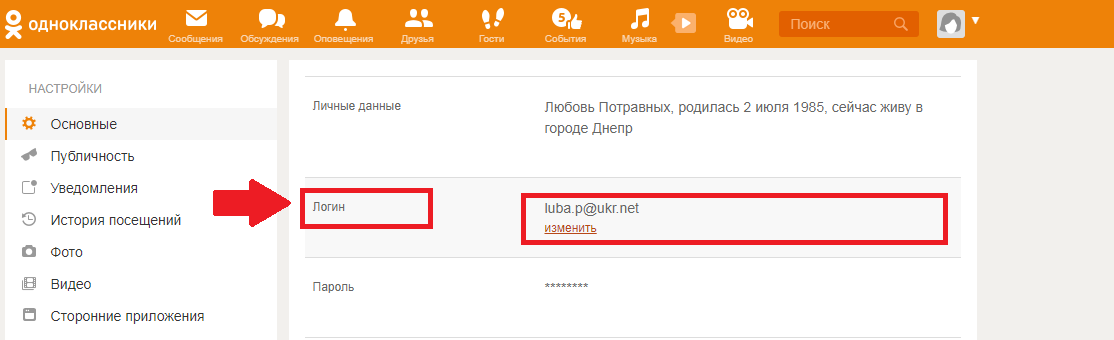


 Также можно обратиться, когда произошло удаление чатов по причине технического сбоя сайта.
Также можно обратиться, когда произошло удаление чатов по причине технического сбоя сайта.
 Если вам необыкновенно повезёт, то на странице отобразится удалённая переписка. Поместите её в любой текстовый документ и сохраните.
Если вам необыкновенно повезёт, то на странице отобразится удалённая переписка. Поместите её в любой текстовый документ и сохраните.


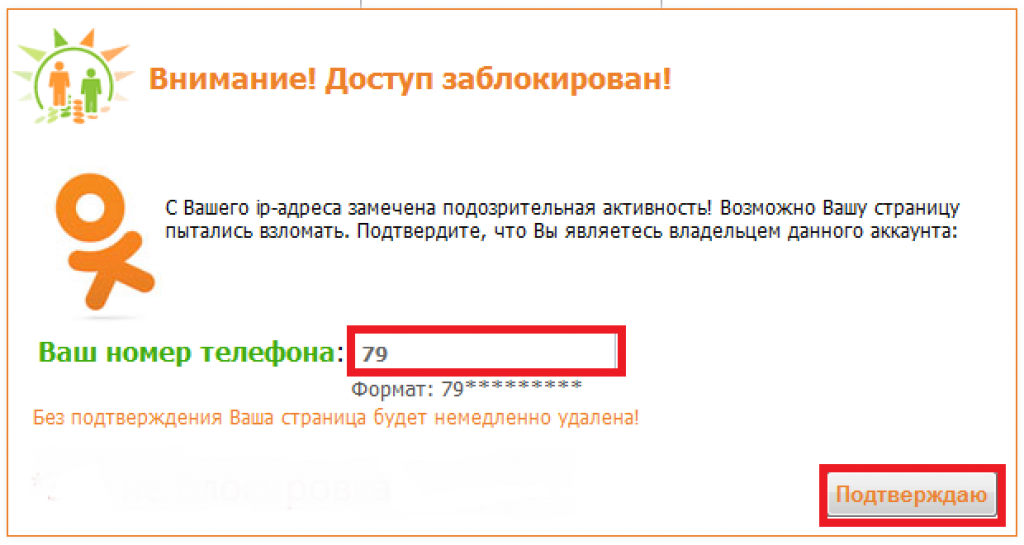
Об авторе